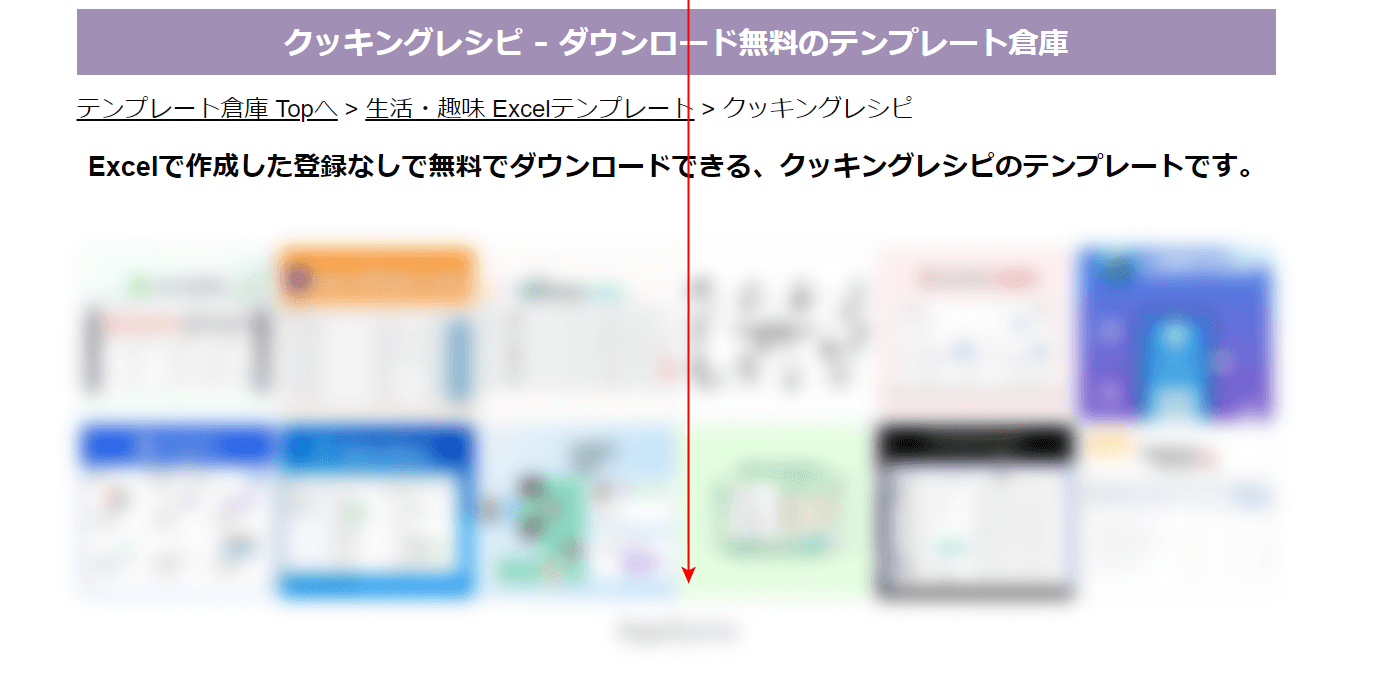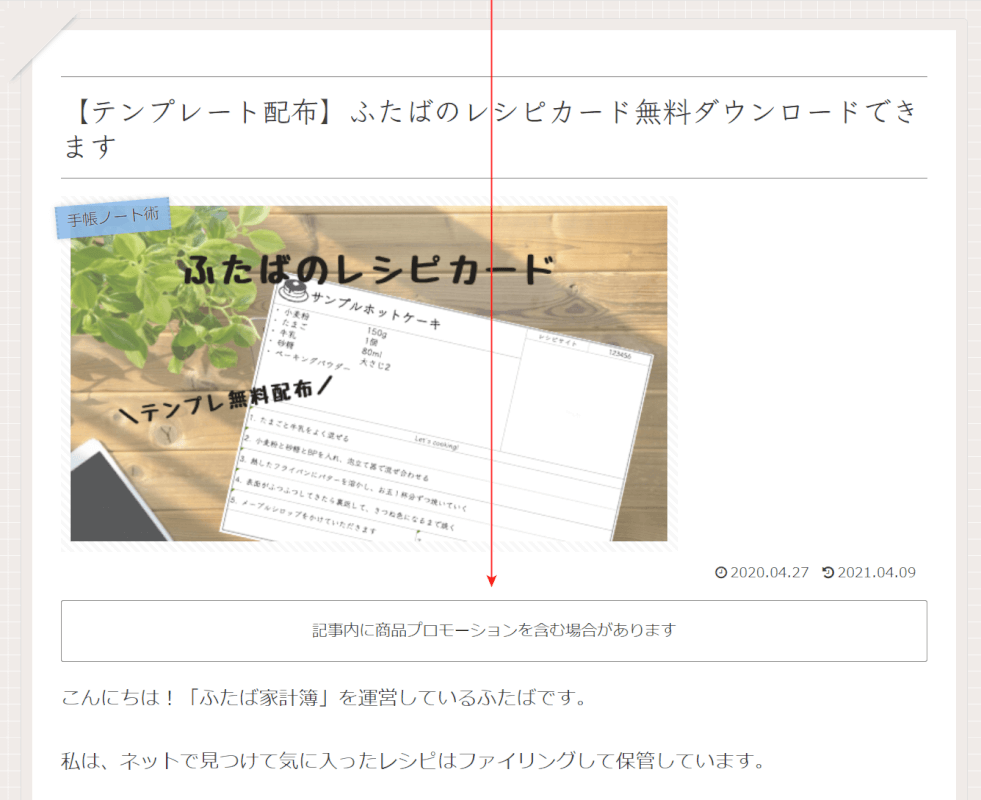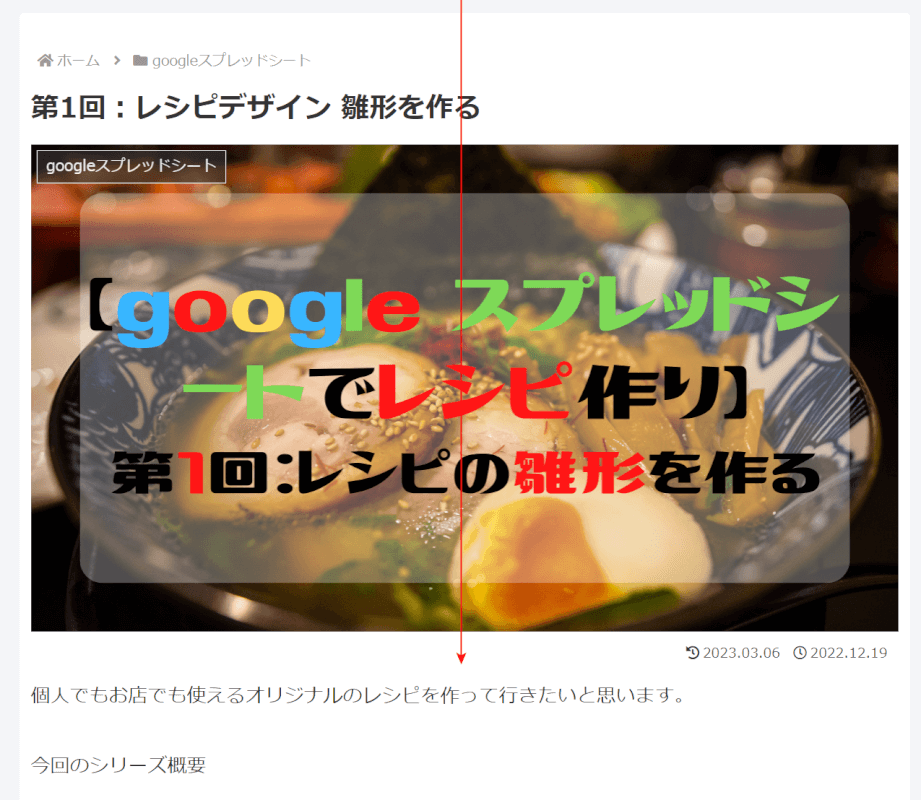- 公開日:
スプレッドシートのレシピテンプレートを無料ダウンロード
料理の材料や工程をしっかりと記録しておくことで、同じ味を再現することができ、さらに美味しく改良を加えることも可能になります。また、他の人とのレシピの共有が簡単に行えるようになるため、失敗のリスクが減少します。
ぜひ、この記事でご紹介しているテンプレートを活用してレシピをまとめ、家族や友人に美味しい料理を振舞ってみてください。
ただし、テンプレートはExcel形式でのダウンロードとなってしまいますので、Google スプレッドシートで利用する際には、ファイル形式を変換する必要があります。
テンプレート倉庫でダウンロードする方法
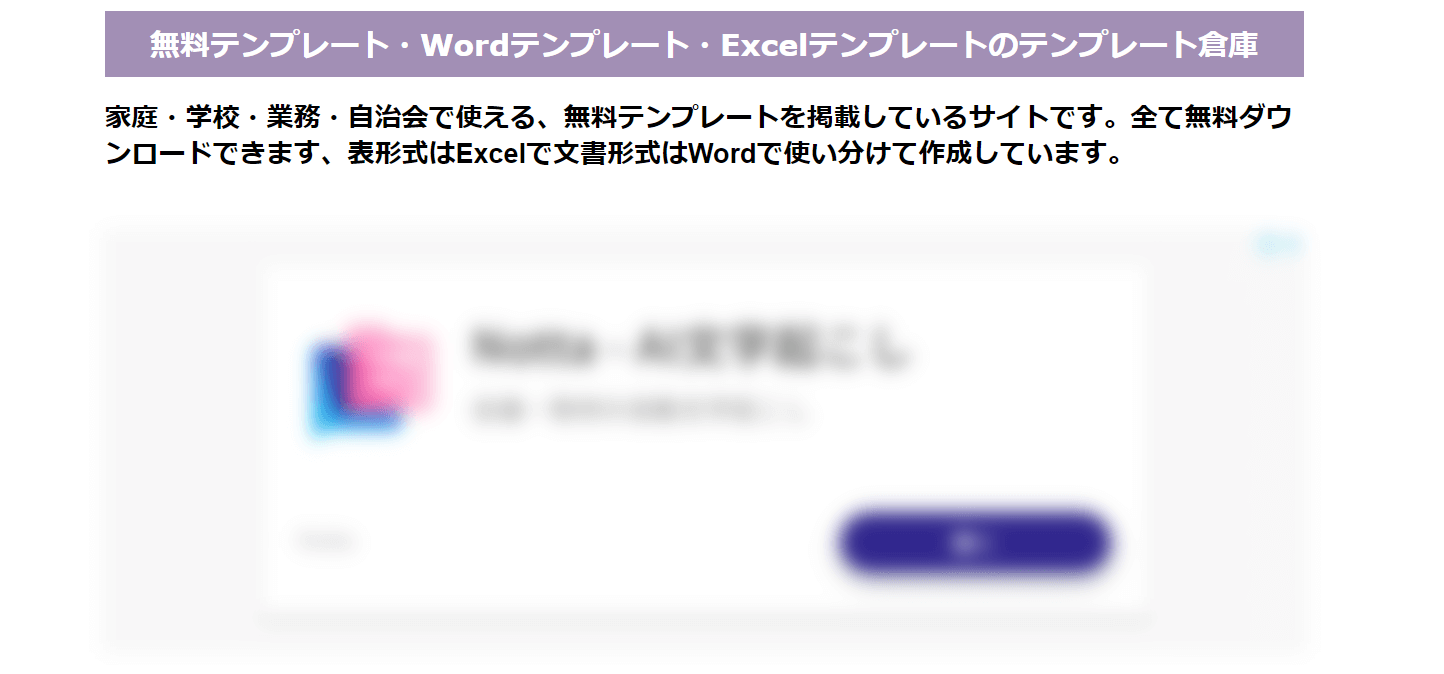
テンプレート祭りは、日常生活やビジネスで役立つ数多くの文書テンプレートを無料でダウンロードできるサイトです。
サイトの詳細は以下の表をご覧ください。
| 項目 | 詳細 |
|---|---|
| 運営者 | 不明 |
| ダウンロードする際の会員登録 | 不要 |
| レシピの種類 | ・16種の材料、16工程を記入可能 ・16種の材料、9工程を記入可能 |
| サイズ | A4サイズ |
| ファイル形式 | Excel |
| 商用利用 | 問い合わせる必要あり |
| 広告 | あり 悪質なもの:なし |
| 利用規約 | テンプレート倉庫 使用方法と著作権 |
ダウンロードできるテンプレートにはそれぞれの項目ごとに記入欄が十分に用意されているため、材料や工程が多い料理のレシピをまとめる際でも不自由なく利用できます。
テンプレート倉庫でレシピのテンプレートをダウンロードする方法は以下の通りです。
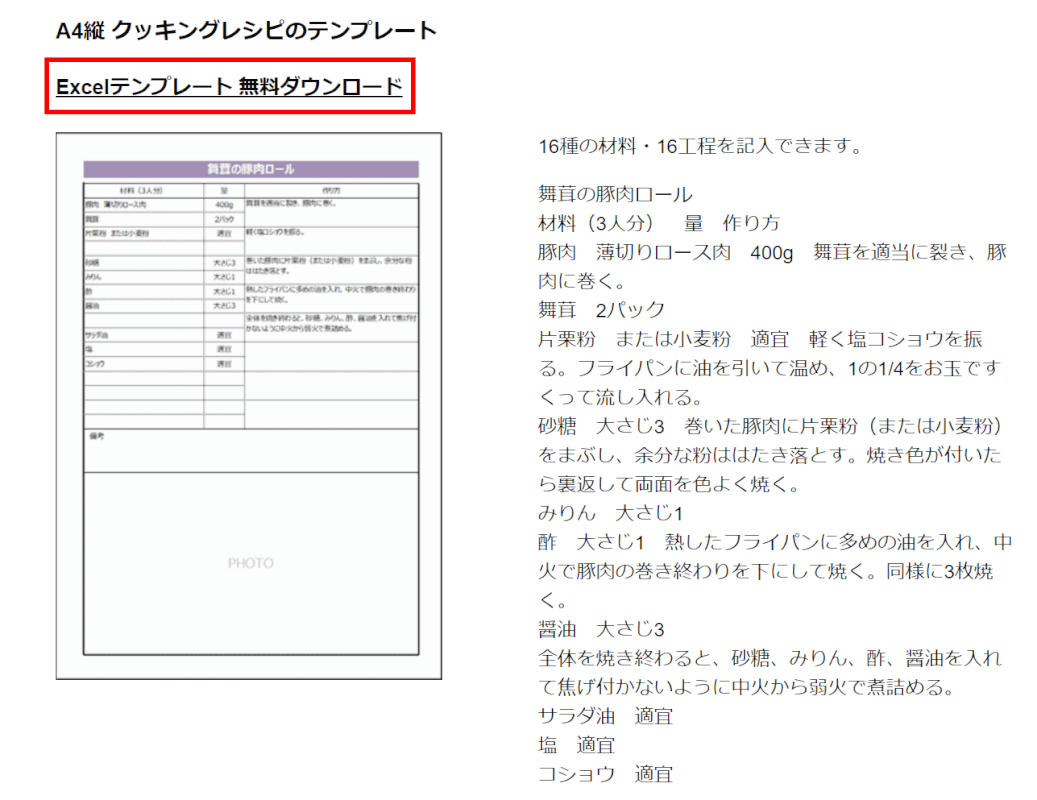
任意のレシピテンプレートの「Excelテンプレート 無料ダウンロード」を選択します。
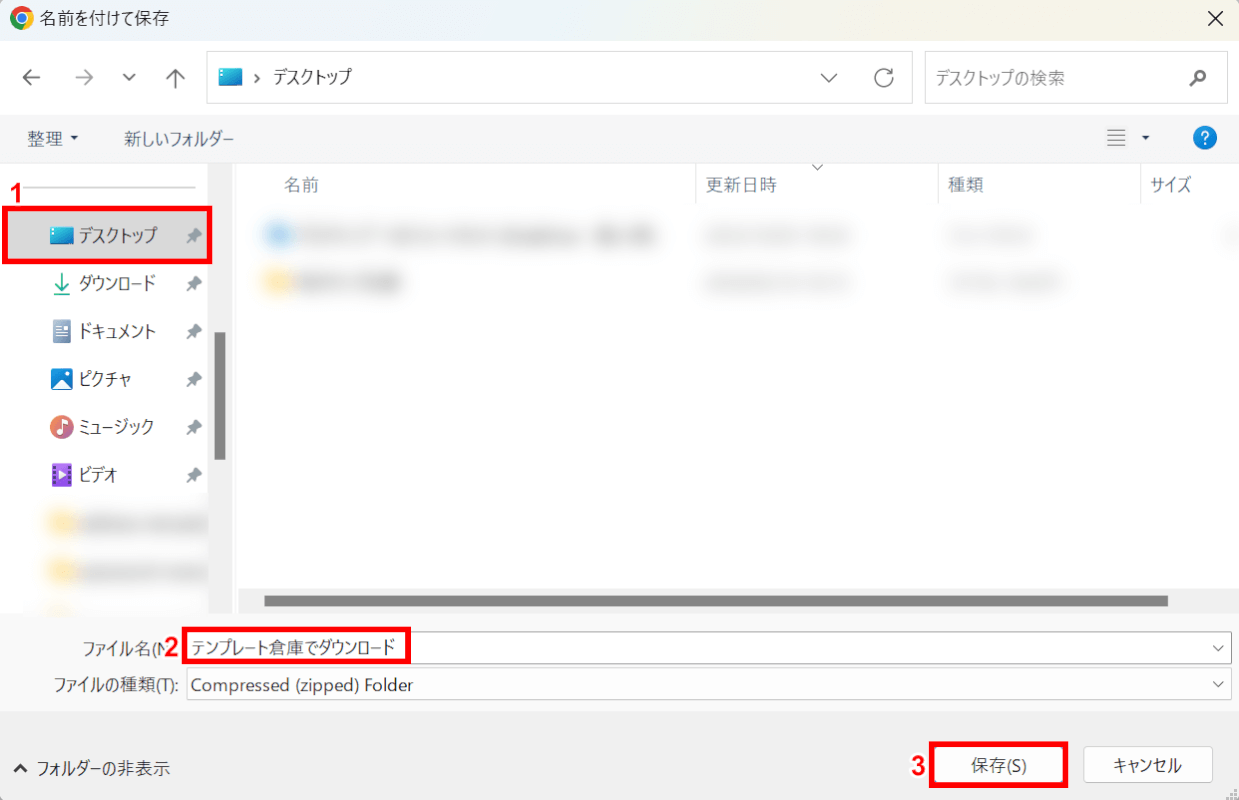
「名前を付けて保存」ダイアログボックスが表示されました。
①任意の保存先(例:デスクトップ)を選択し、②ファイル名(例:テンプレート倉庫でダウンロード)を入力します。
③「保存」ボタンを押します。
以上の操作でレシピテンプレートが圧縮ファイルとしてダウンロードされます。
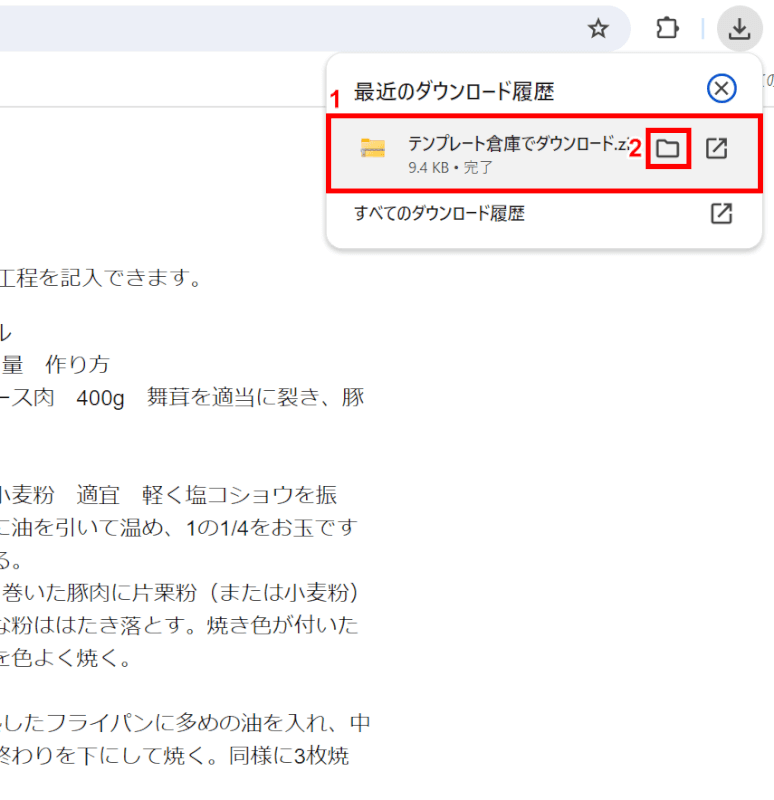
ダウンロードが完了すると、画面右上に「最近のダウンロード履歴」が表示されます。
次に、ダウンロードした圧縮ファイルを展開します。
①ダウンロードした圧縮ファイル(例:テンプレート倉庫でダウンロード)にカーソルを合わせ、②「フォルダ」ボタンを押します。
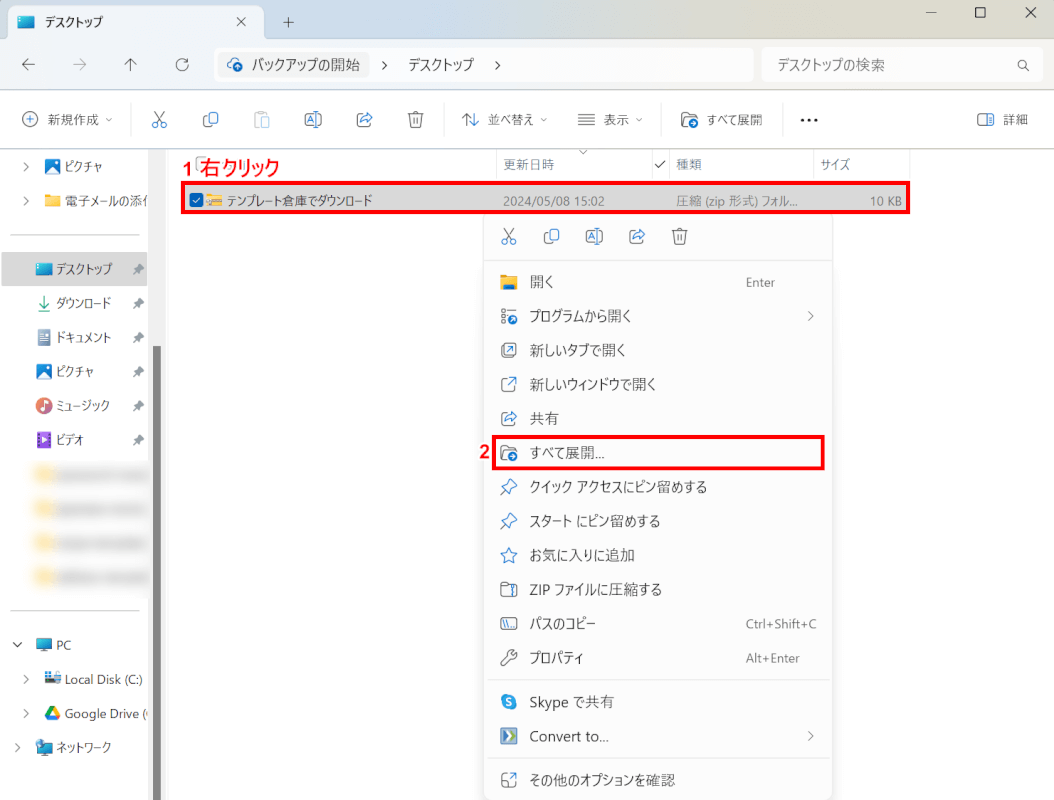
自動でエクスプローラーが開き、ダウンロードした圧縮ファイルが表示されました。
①圧縮ファイルを右クリックし、②「すべて展開」を選択します。
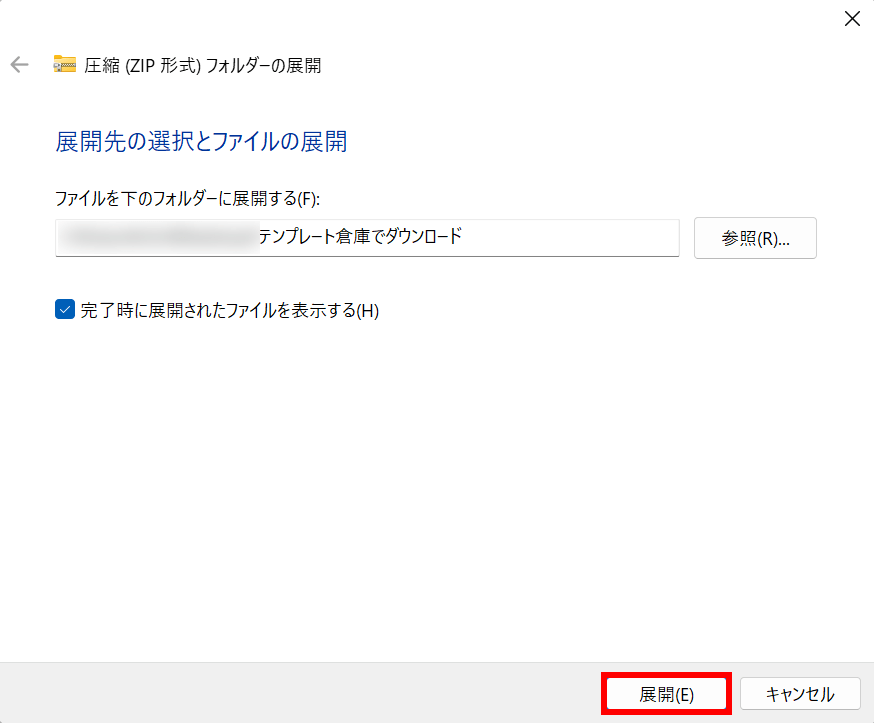
「圧縮(ZIP形式)フォルダーの展開」ダイアログボックスが表示されました。
圧縮ファイルの展開先を確認し、「展開」ボタンを押します。
以上の操作でダウンロードした圧縮ファイルが展開されます。
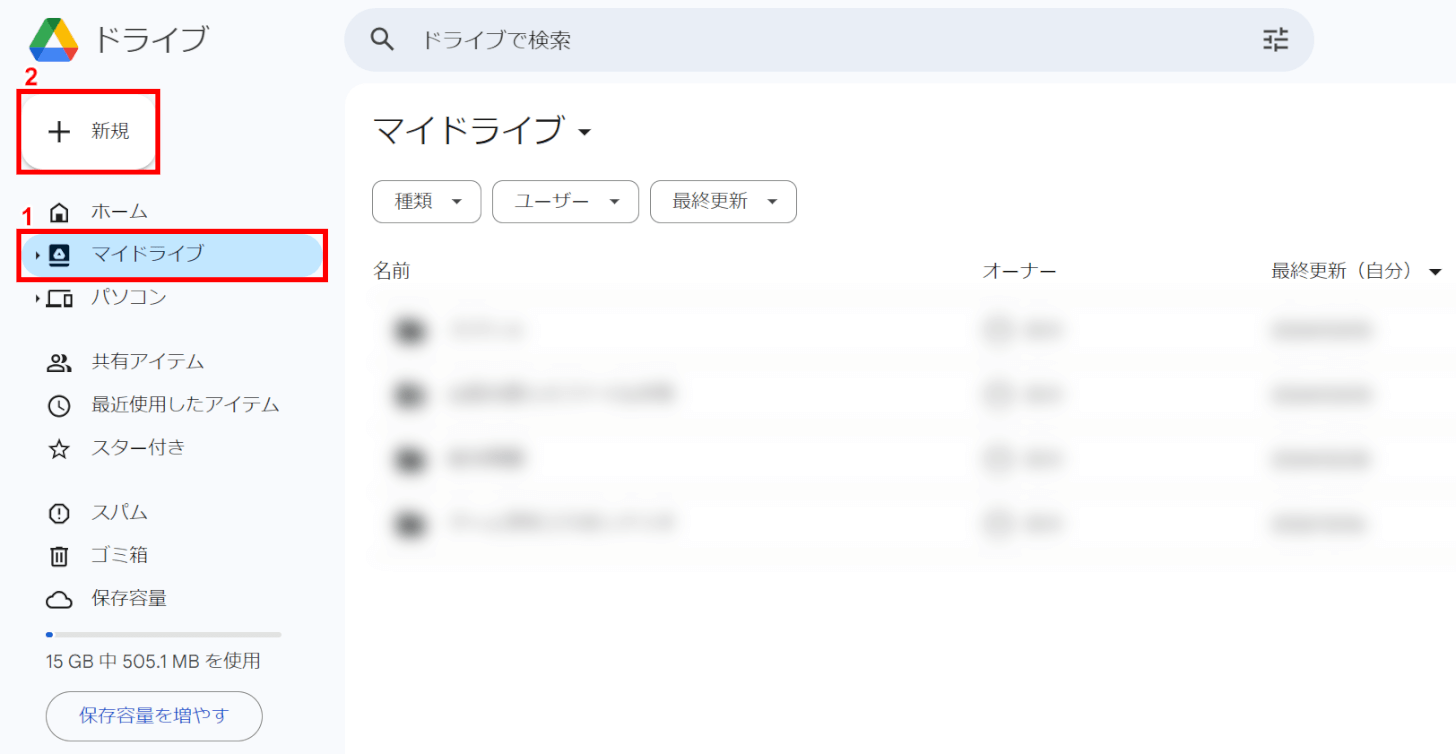
次に、展開したファイルをスプレッドシートで開いてみます。
Google ドライブを開きます。①「マイドライブ」を選択し、②「新規」ボタンを押します。
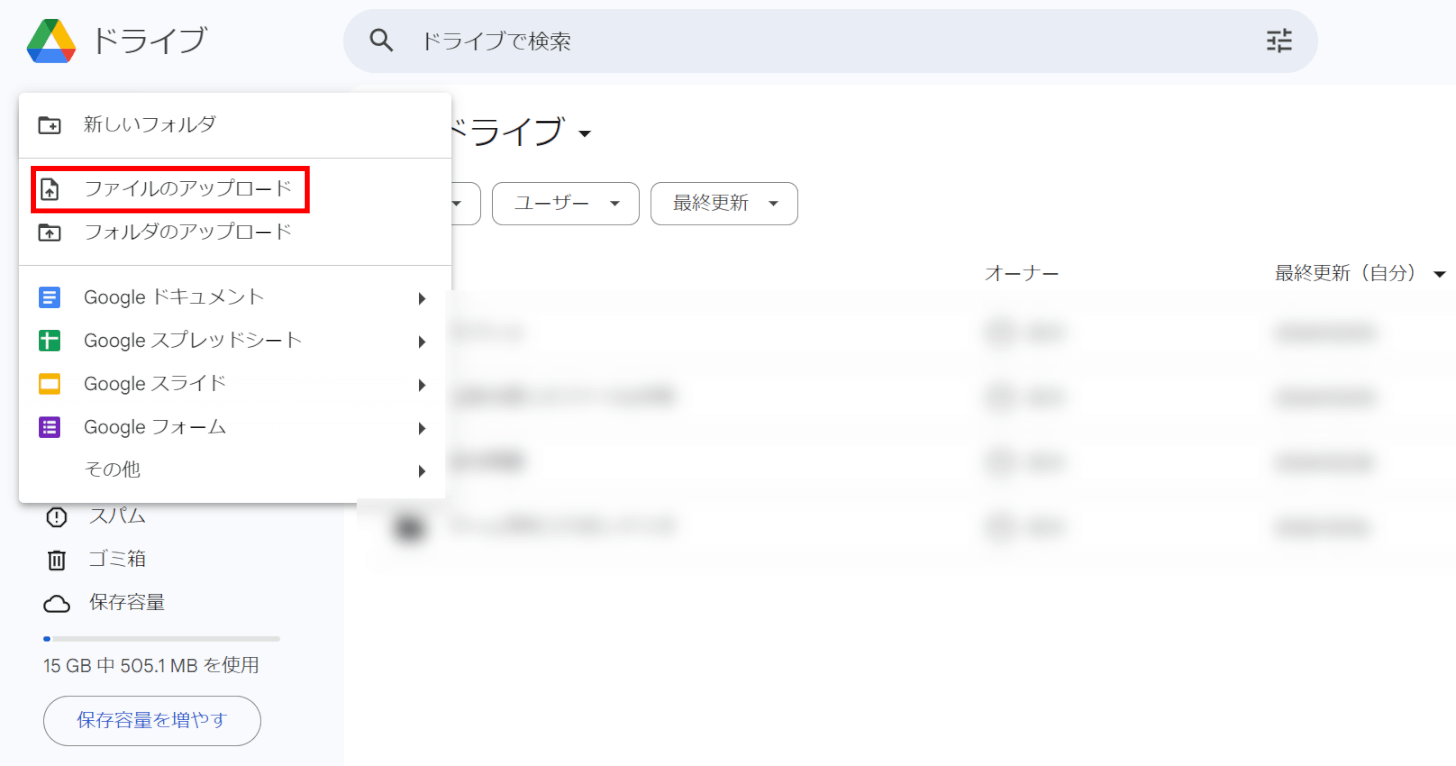
「ファイルのアップロード」を選択します。
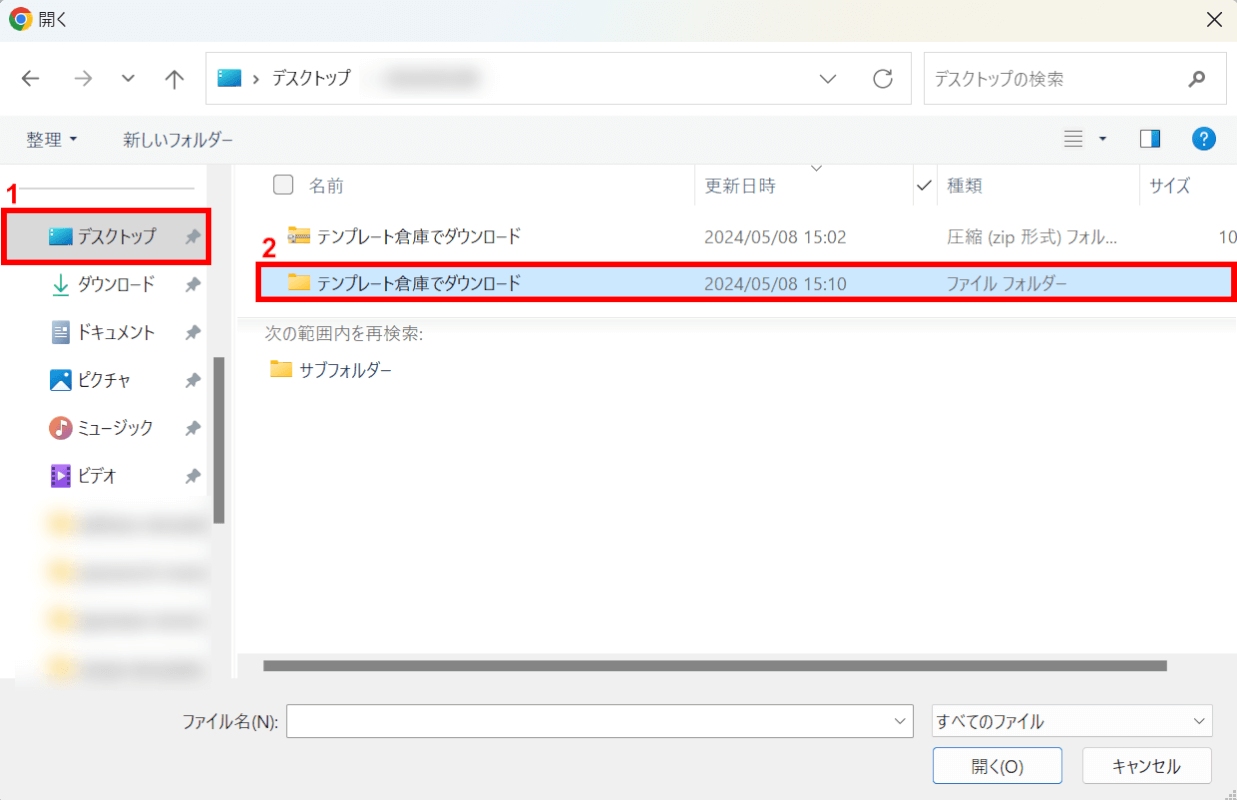
「開く」ダイアログボックスが表示されました。
①指定した保存先(例:デスクトップ)を選択し、②展開したフォルダーを開きます。
この際に、展開前の圧縮フォルダーを開かないようにご注意ください。
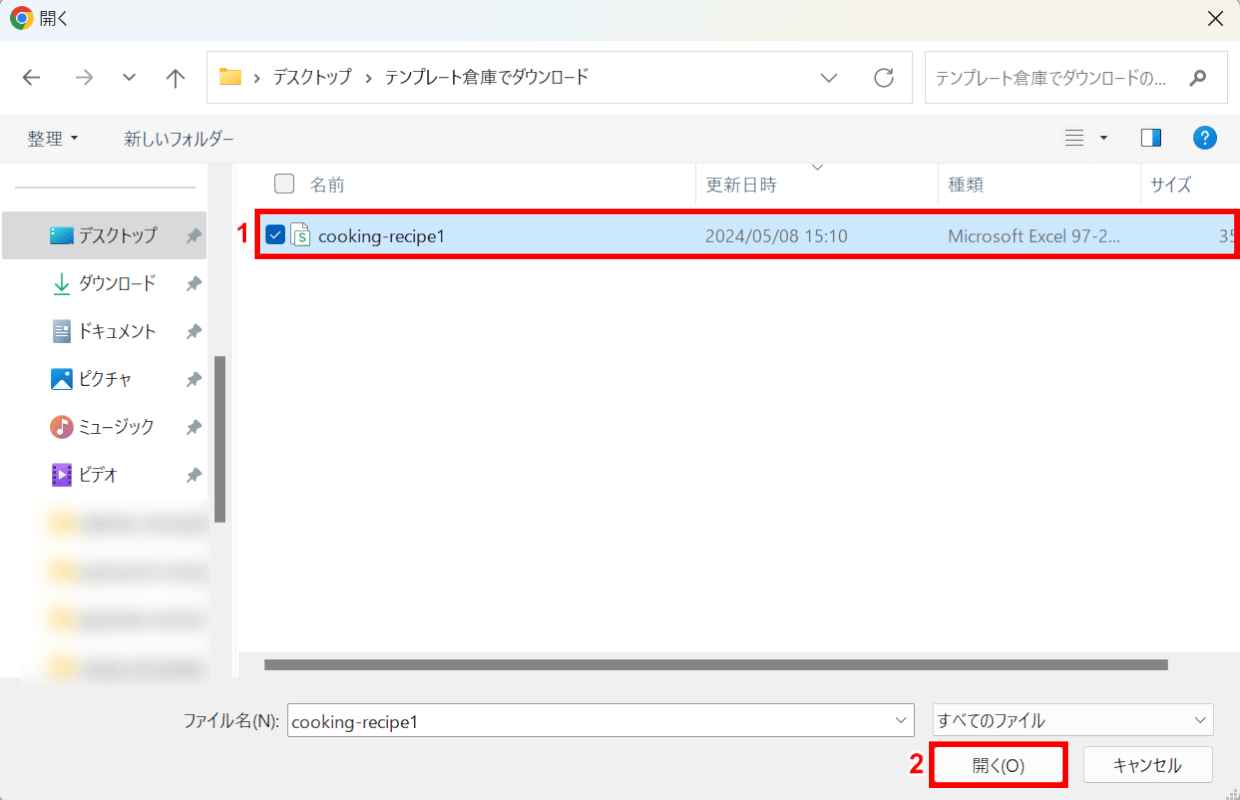
展開したフォルダーが開きました。
①レシピテンプレートのファイルを選択し、②「開く」ボタンを押します。
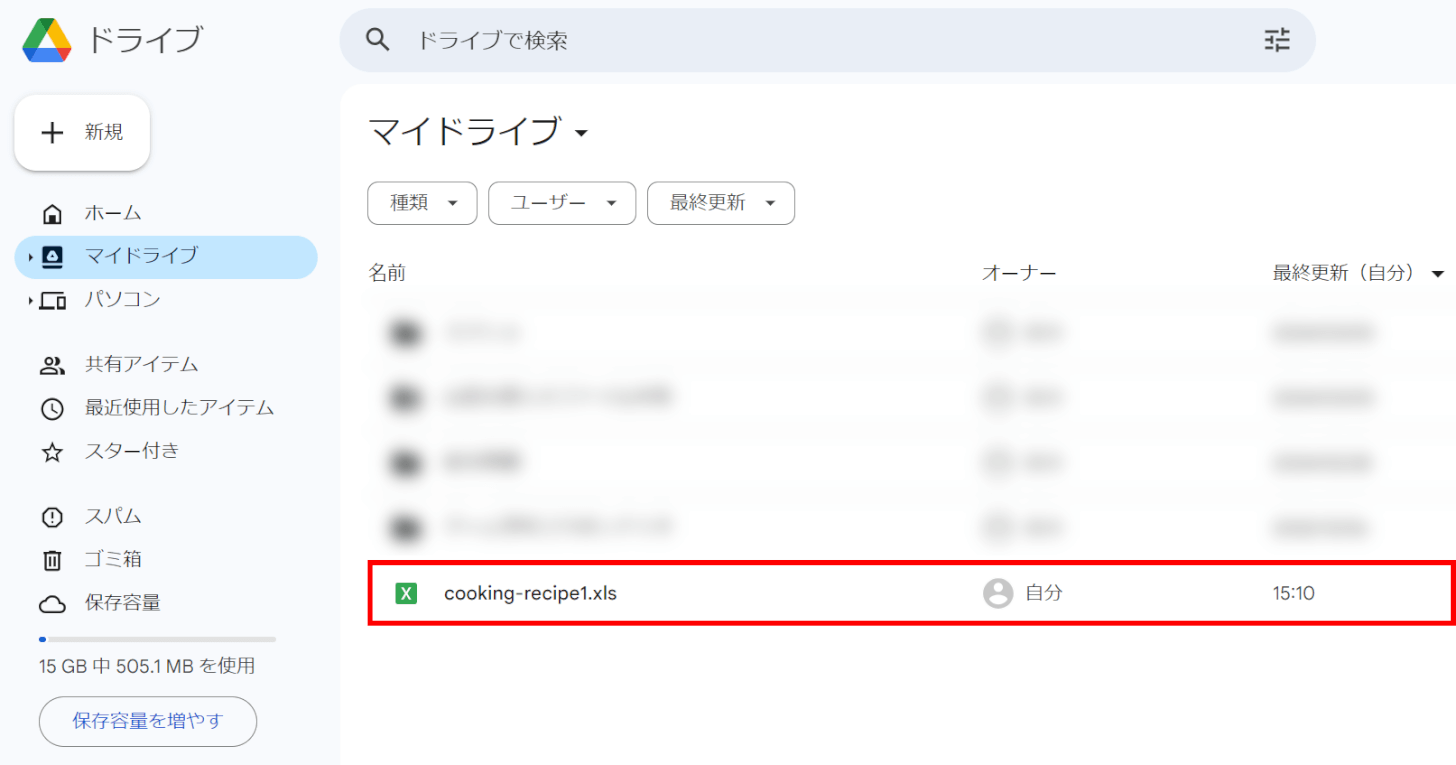
レシピテンプレートがGoogle ドライブにアップロードされました。
アップロードしたレシピテンプレートをダブルクリックで開きます。
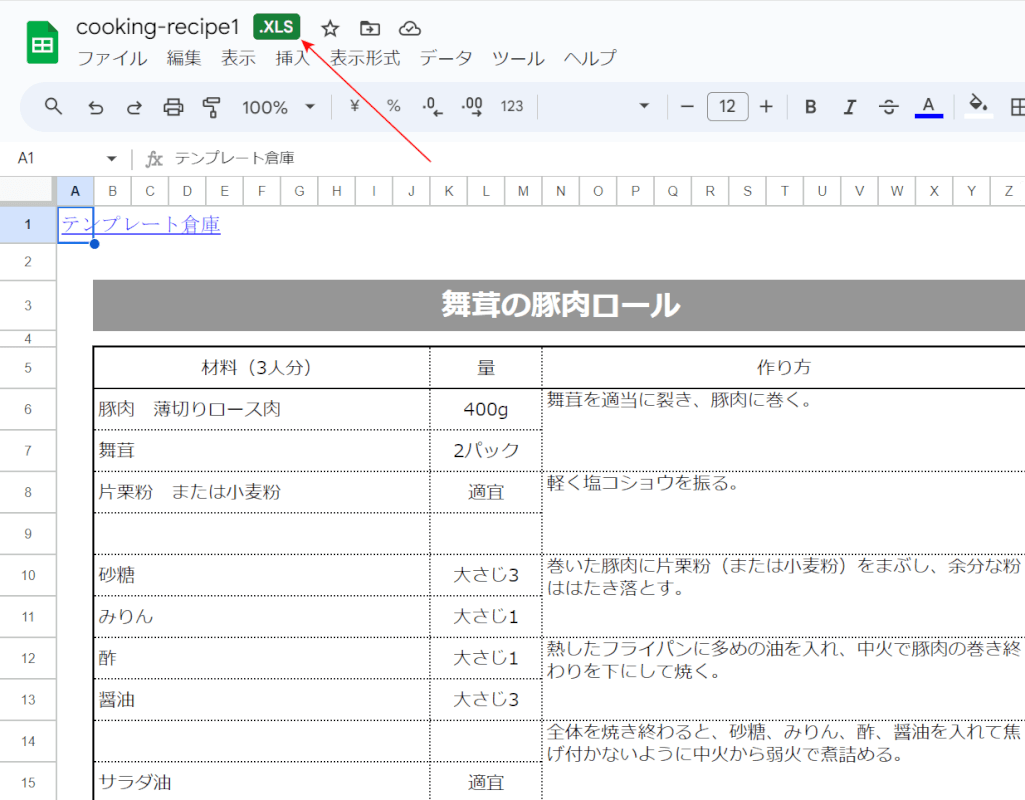
レシピテンプレートが表示されました。
しかし、ファイルタイトルに「.XLS」というマークが付いているため、Excel形式のファイルをスプレッドシートで開いているということになります。
次に、レシピテンプレートをスプレッドシート形式に変換して保存します。
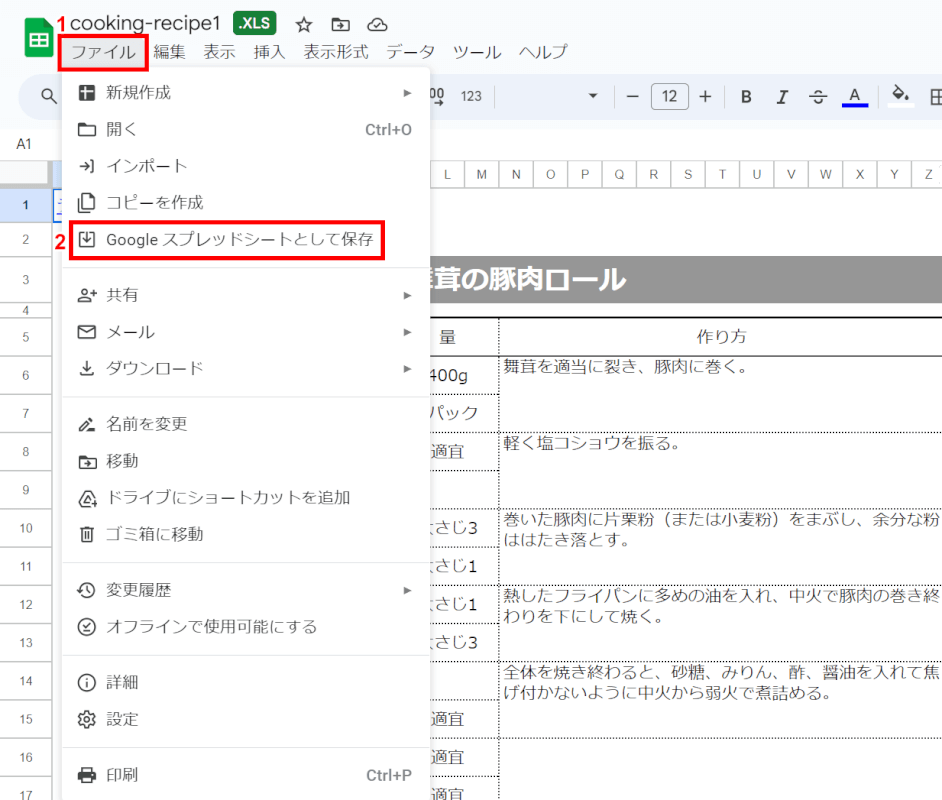
①「ファイル」タブ、②「Google スプレッドシートとして保存」を順に選択します。
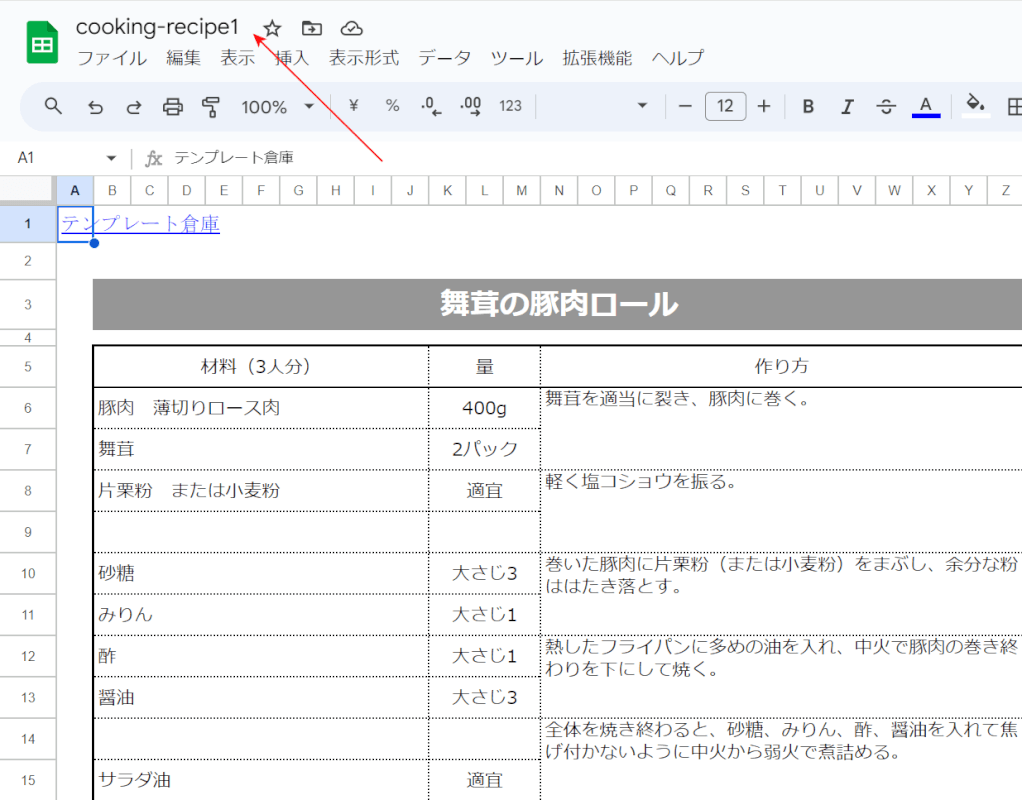
レシピテンプレートが新しいタブで開き直されました。
ファイルタイトルに「.XLS」というマークが付いていなければ、スプレッドシート形式に変換されたレシピテンプレートが、自動でGoogle ドライブに保存されました。
ふたばの家計簿手帳で無料ダウンロードする方法
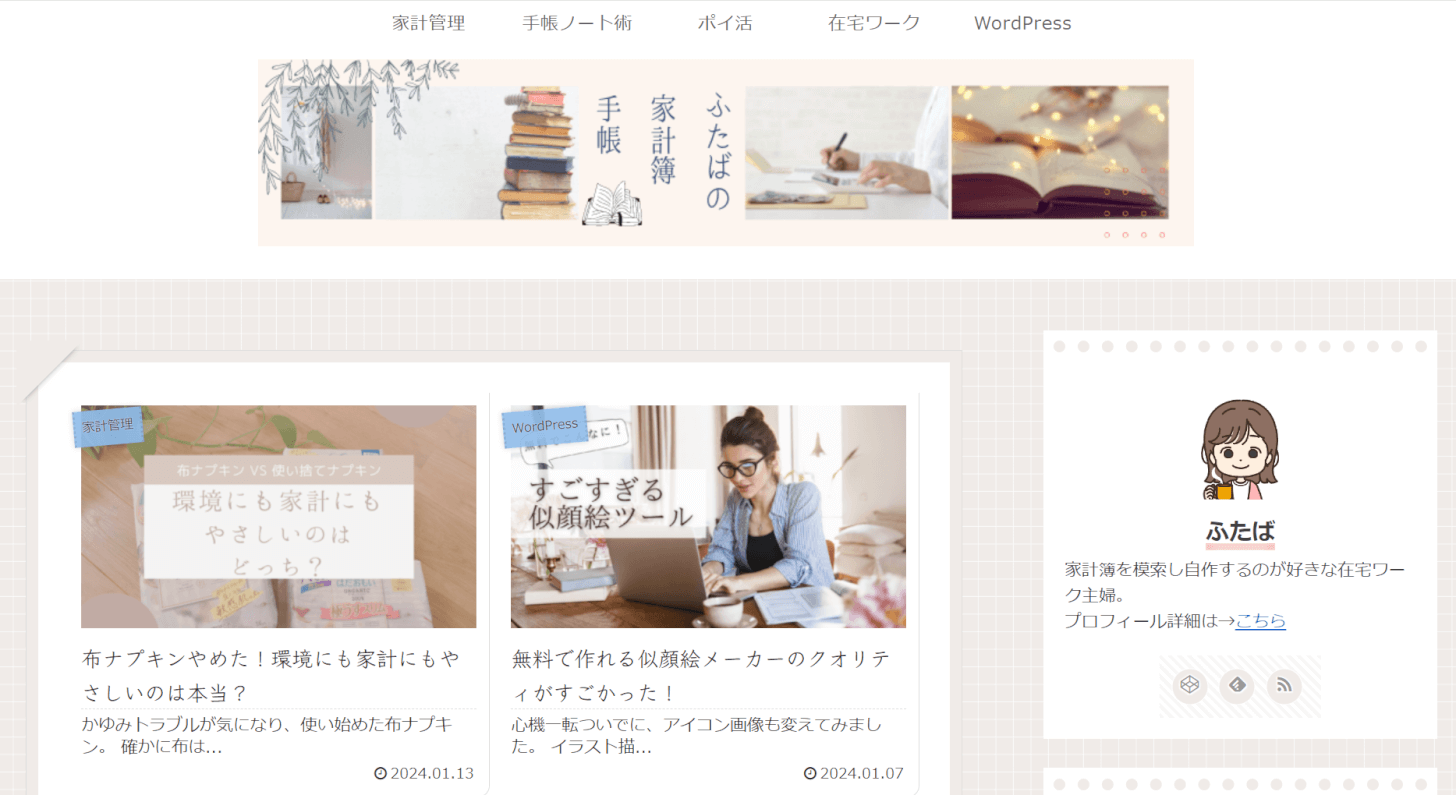
ふたばの家計簿手帳は、主に運営者であるふたばさんの実体験を基にした情報や自作のテンプレートを無料公開しているブログサイトです。
サイトの詳細は以下の表をご覧ください。
| 項目 | 詳細 |
|---|---|
| 運営者 | ふたば さん |
| ダウンロードする際の会員登録 | 不要 |
| レシピの内容 | ・8工程を記入可能 ・料理の写真欄あり ・レシピ元のURLなどを記載できる |
| サイズ | 不明 |
| ファイル形式 | ・Excel |
| 商用利用 | 問い合わせる必要あり |
| 広告 | あり 悪質なもの:なし |
| 利用規約 | 記載なし |
公開されているテンプレートは、材料や工程をコンパクトにまとめる形式になっており、付け合わせの副菜などの簡単な1品料理のレシピに最適です。
またテンプレートのダウンロードページでは、ふたばさんおすすめのレシピカードやノート、印刷後の保存方法なども紹介されていますので、ぜひご参考にしてください。
ふたばの家計簿手帳でレシピのテンプレートをダウンロードする方法は以下の通りです。
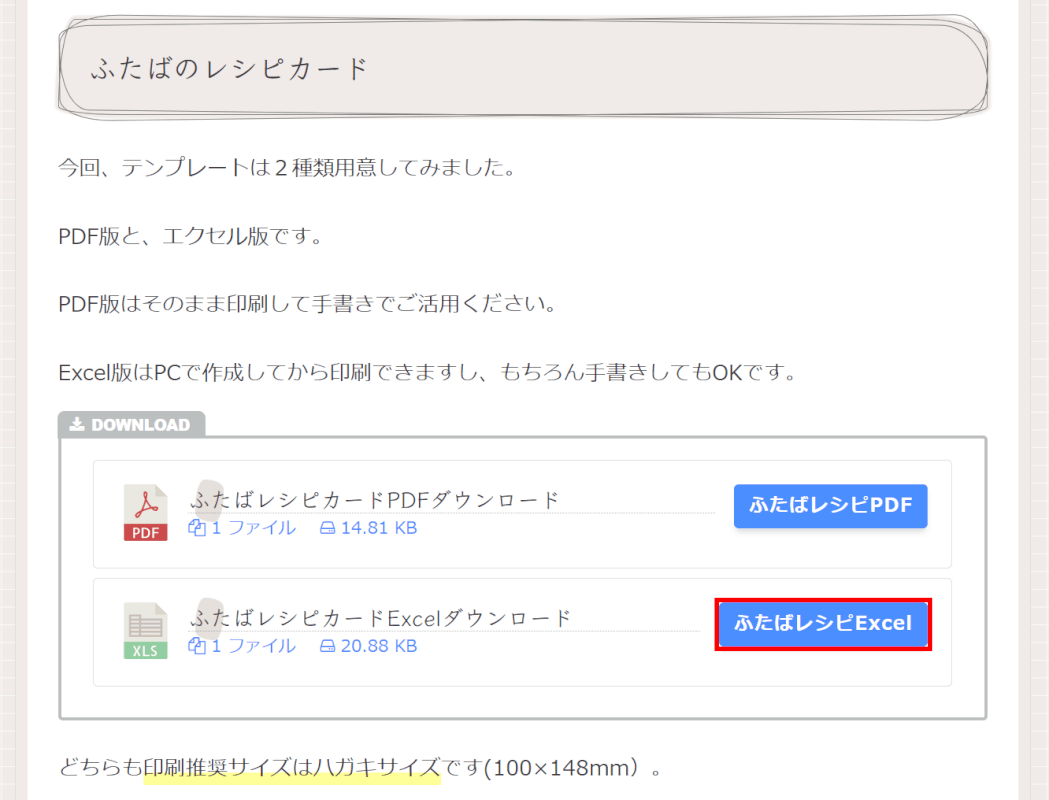
「ふたばレシピExcel」ボタンを押します。
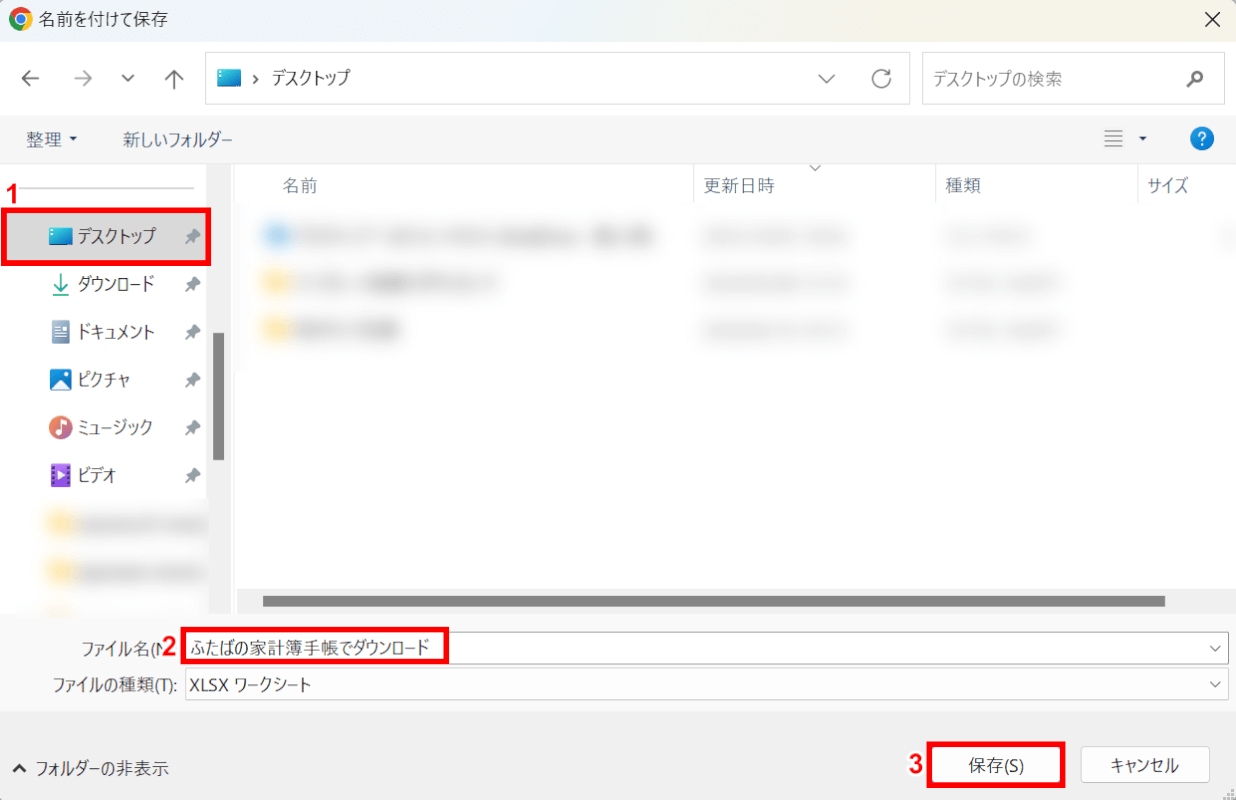
「名前を付けて保存」ダイアログボックスが表示されました。
①任意の保存先(例:デスクトップ)を選択し、②ファイル名(例:ふたばの家計簿手帳でダウンロード)を入力します。
③「保存」ボタンを押します。
以上の操作でExcel形式のレシピテンプレートがダウンロードされます。
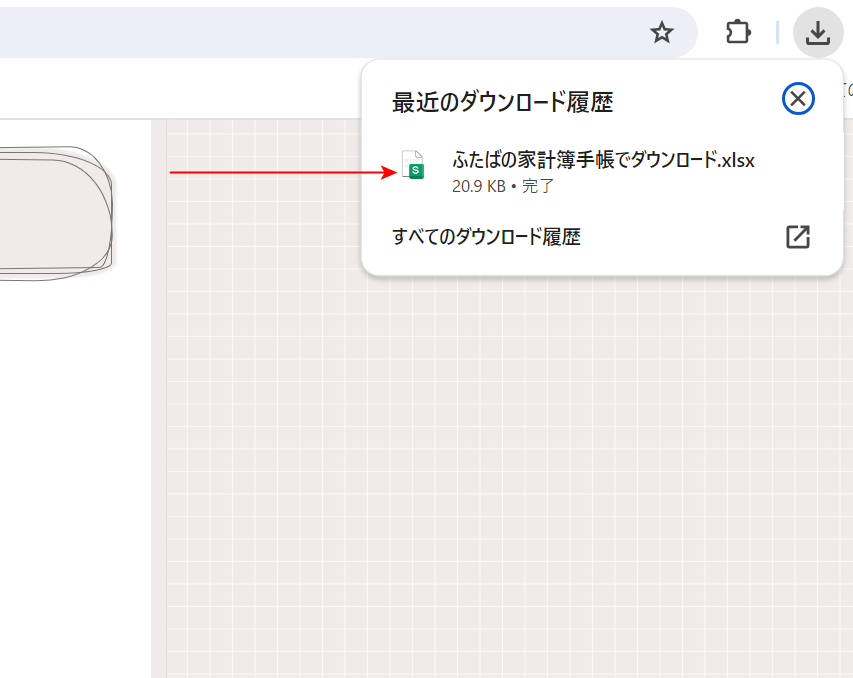
ダウンロードが完了すると、画面右上に「最近のダウンロード履歴」が表示されます。
次に、ダウンロードしたレシピテンプレートをスプレッドシートで開いてみます。
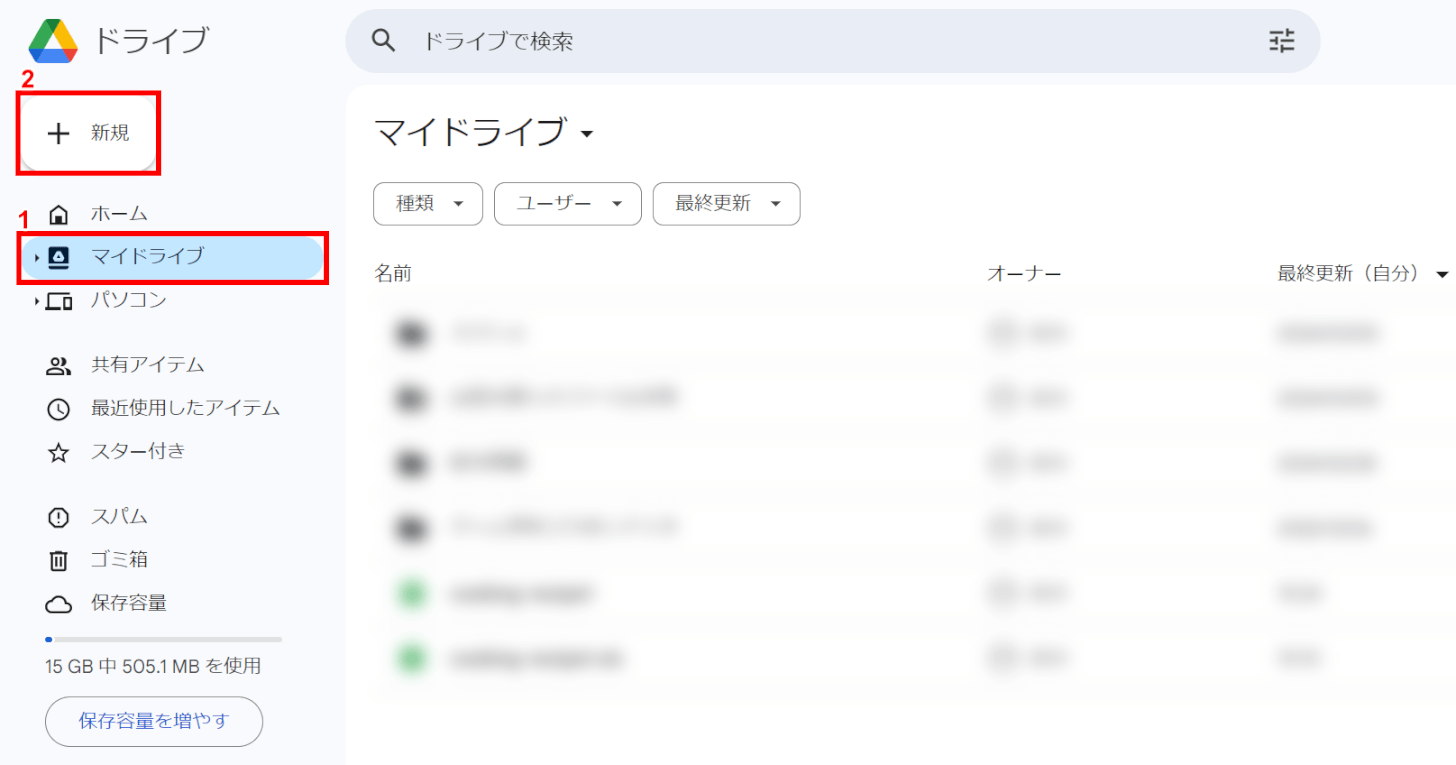
Google ドライブを開きます。
①「マイドライブ」を選択し、②「新規」ボタンを押します。
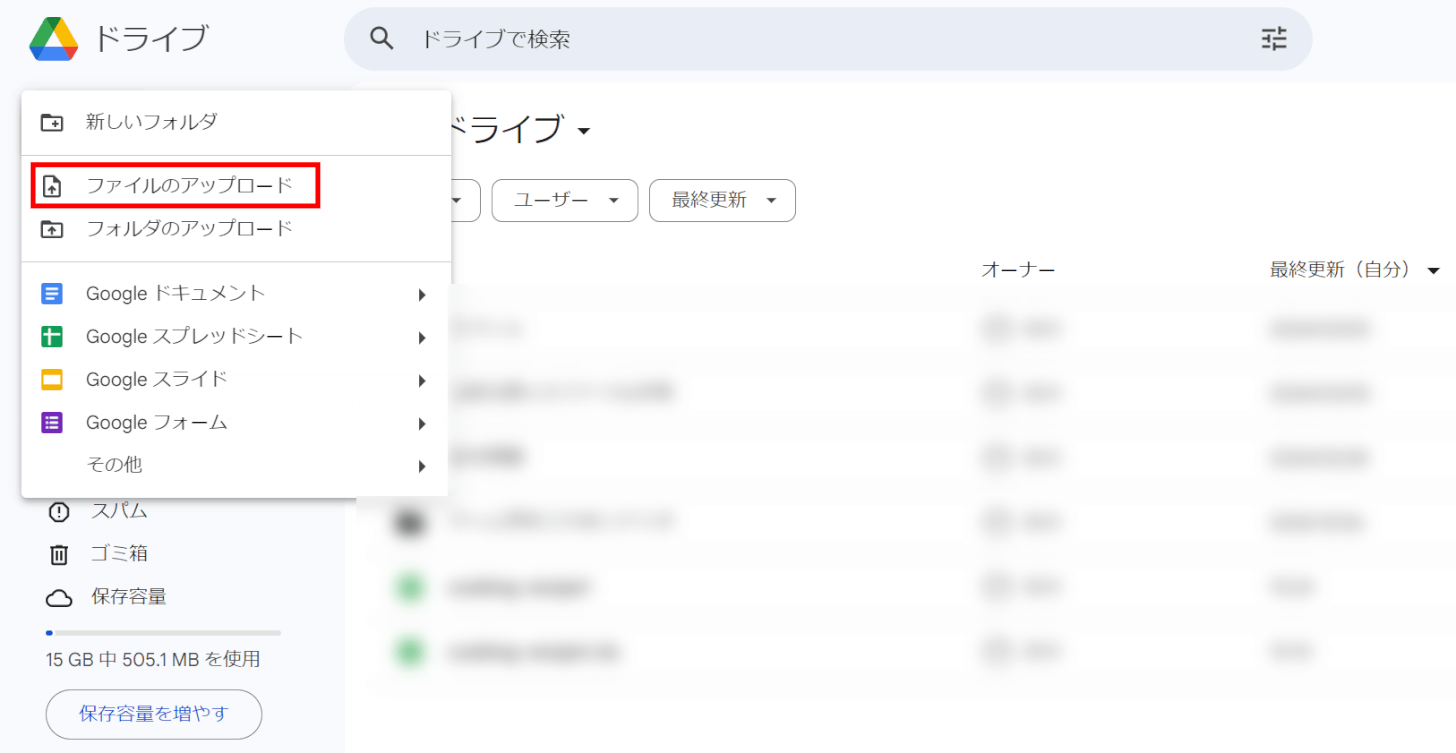
「ファイルのアップロード」を選択します。
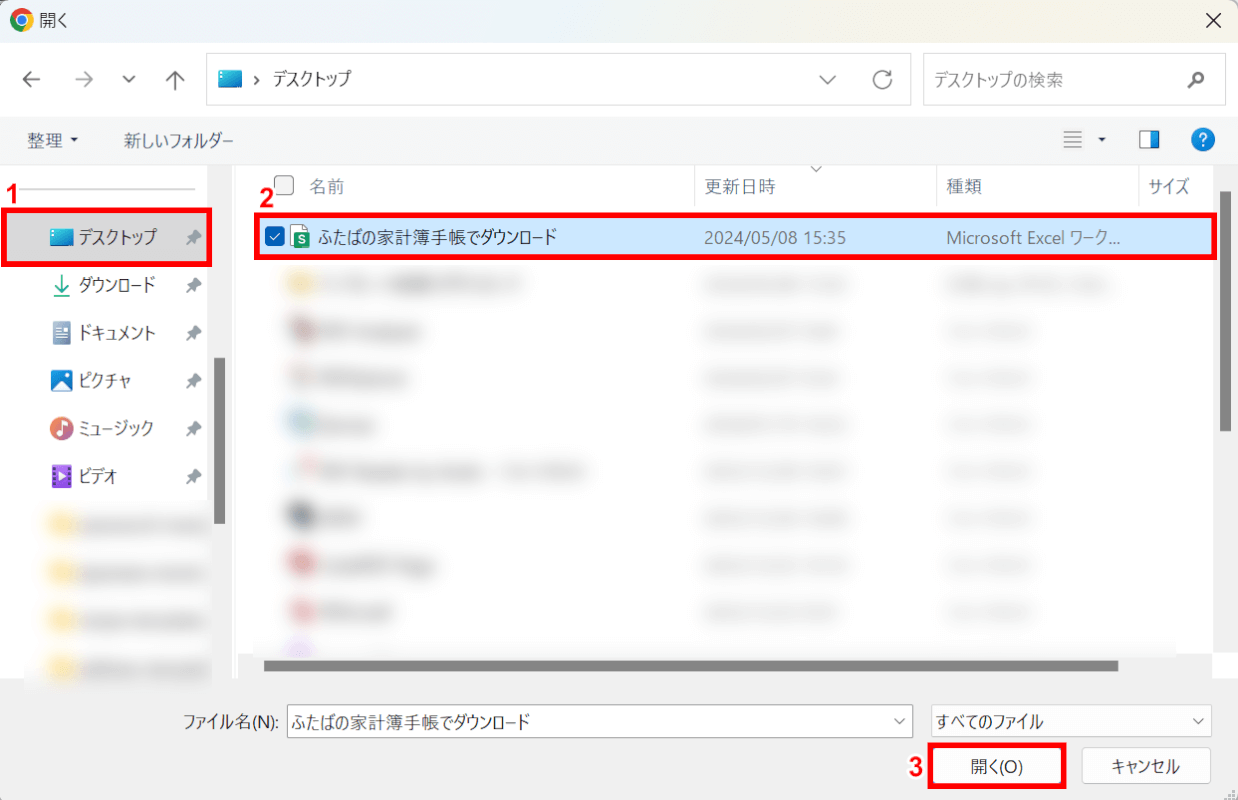
「開く」ダイアログボックスが表示されました。
①指定した保存先(例:デスクトップ)、②レシピテンプレート(例:ふたばの家計簿手帳でダウンロード)の順に選択し、③「開く」ボタンを押します。
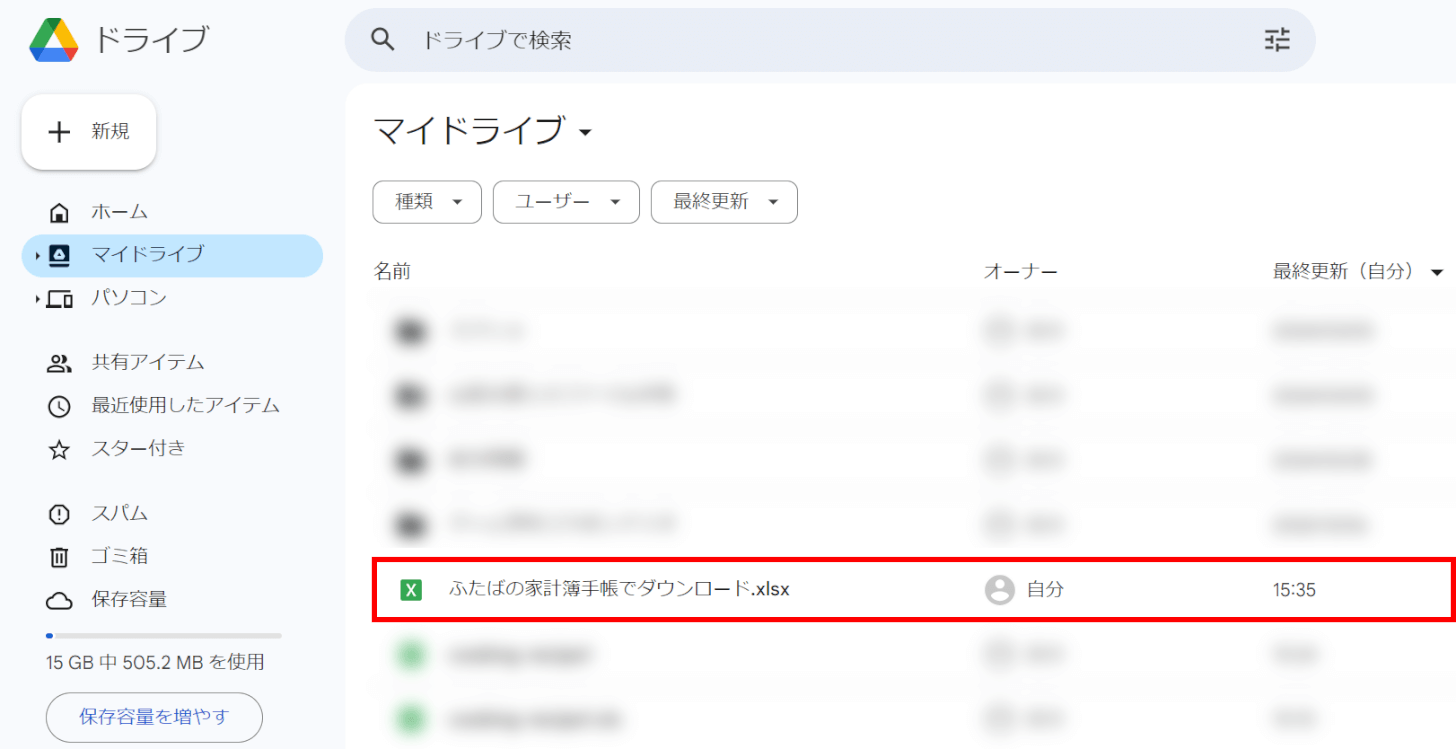
レシピテンプレートがGoogle ドライブにアップロードされました。
アップロードしたレシピテンプレートをダブルクリックして開きます。
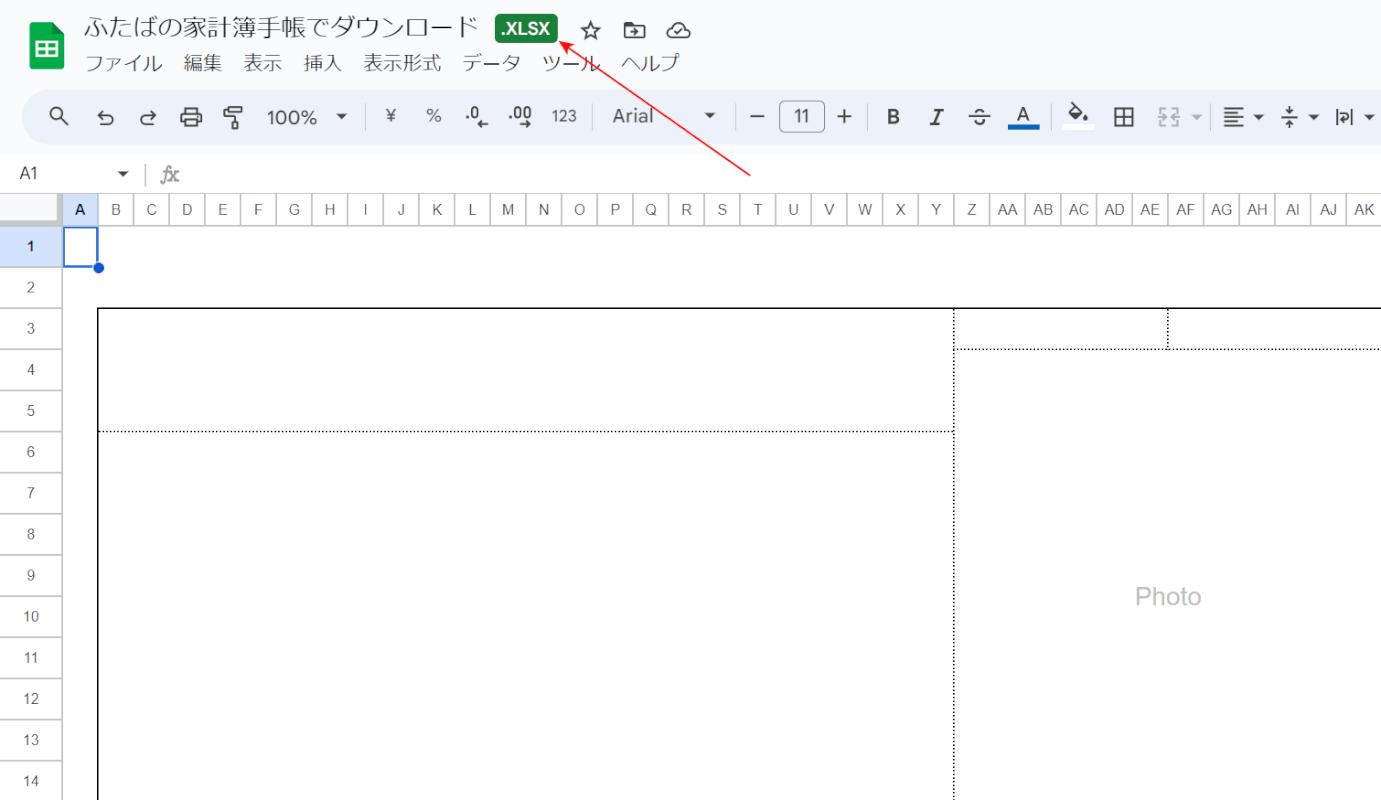
レシピテンプレートが表示されました。
しかし、ファイルタイトルに「.XLSX」というマークが付いているため、Excel形式のファイルをスプレッドシートで開いているということになります。
次に、レシピテンプレートをスプレッドシート形式に変換して保存します。
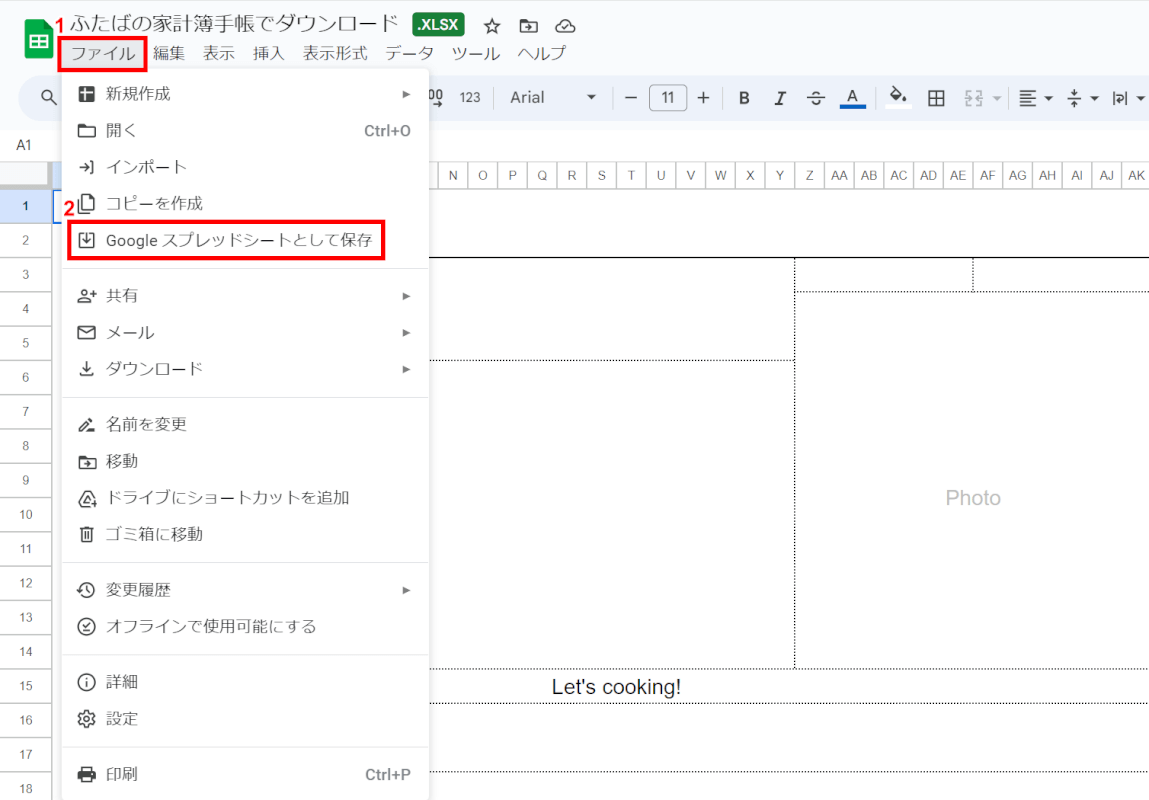
①「ファイル」タブ、②「Google スプレッドシートとして保存」を順に選択します。
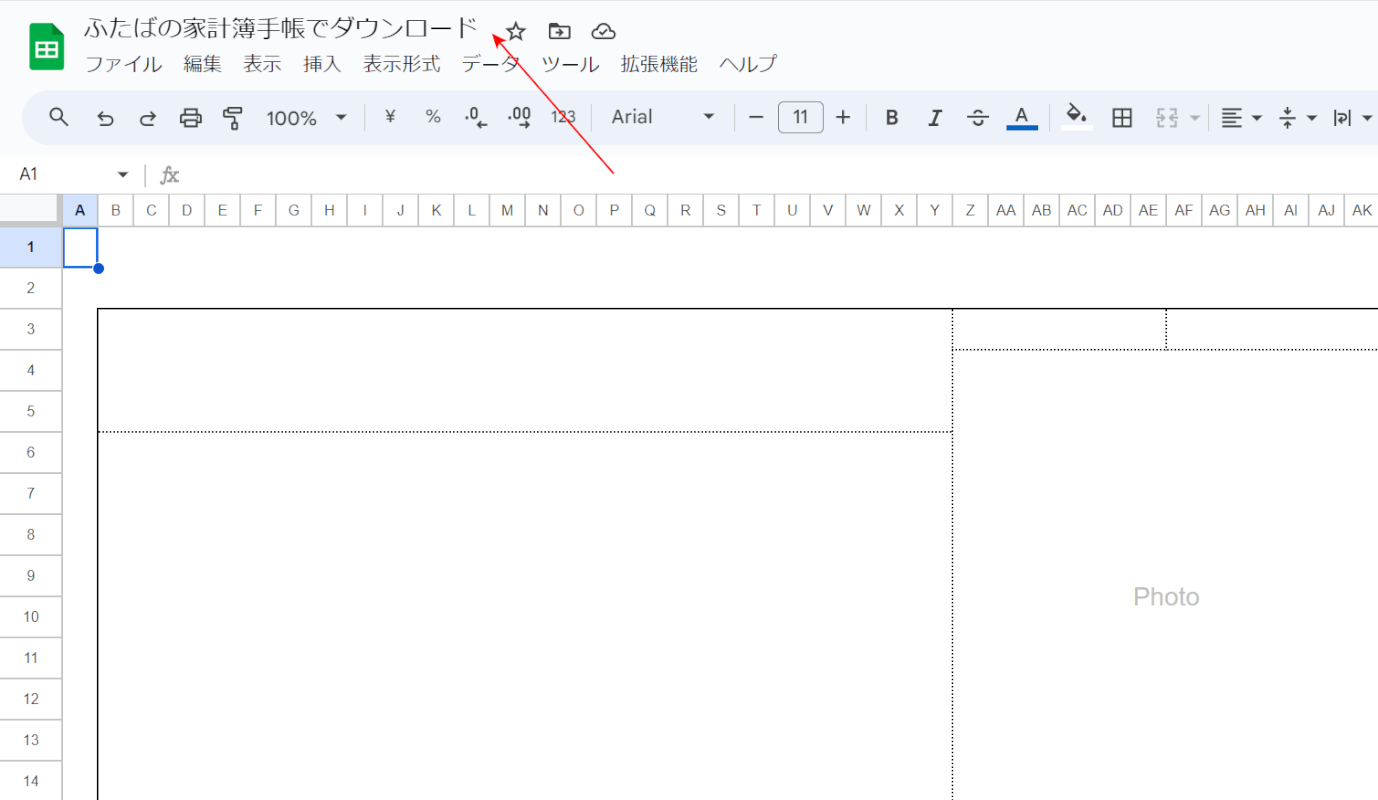
レシピテンプレートが新しいタブで開き直されました。
ファイルタイトルに「.XLSX」というマークが付いていなければ、スプレッドシート形式に変換されたレシピテンプレートが、自動でGoogle ドライブに保存されました。
ハイサイトで無料ダウンロードする方法
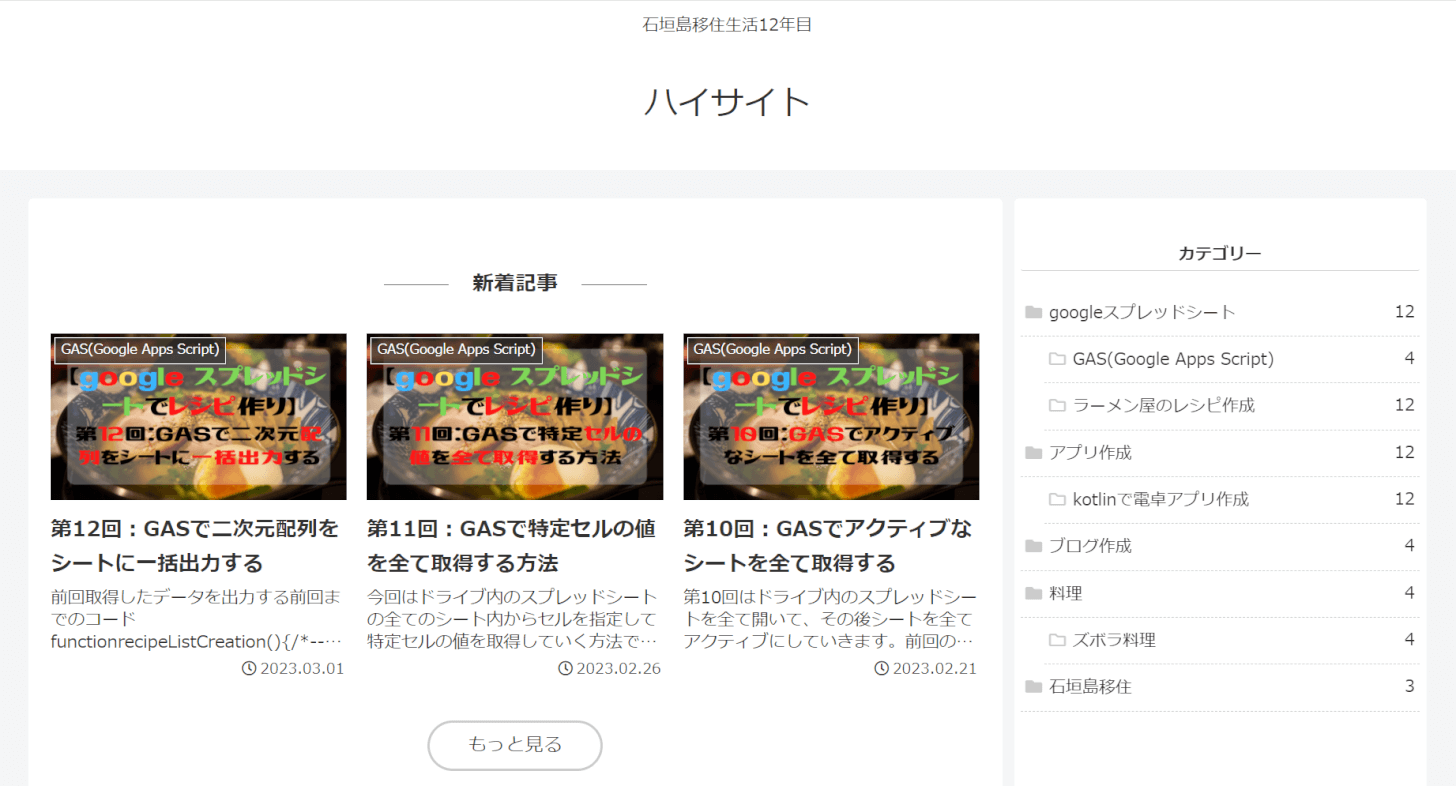
ハイサイトでは、主にGoogle スプレッドシートのテクニックや運営者さんの趣味に関するブログが掲載されています。
サイトの詳細は以下の表をご覧ください。
| 項目 | 詳細 |
|---|---|
| 運営者 | 不明 |
| ダウンロードする際の会員登録 | 不要 |
| レシピの種類 | ・16種の材料、8工程を記入可能 ・単価、数量を記入して材料のみを管理 |
| サイズ | 不明 |
| ファイル形式 | Excel |
| 商用利用 | 問い合わせる必要あり |
| 広告 | あり 悪質なもの:なし |
| 利用規約 | 記載なし |
レシピ全体または材料のみをまとめられる2種類の形式のテンプレートが公開されています。
どちらのテンプレートも材料の原価や売値などの情報も詳しく記載できるようになっていますので、細かく家計簿を管理したい場合や飲食店関係者の方などはぜひお役立てください。
ハイサイトでレシピのテンプレートをダウンロードする方法は以下の通りです。
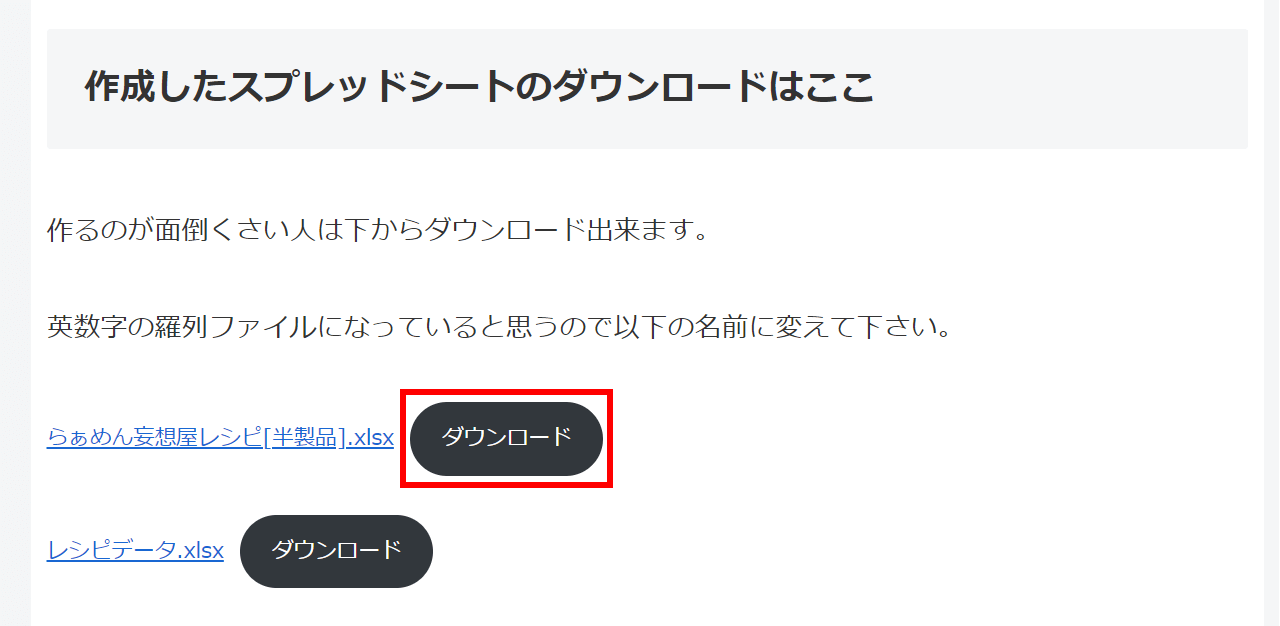
任意のレシピテンプレートの「ダウンロード」ボタンを押します。
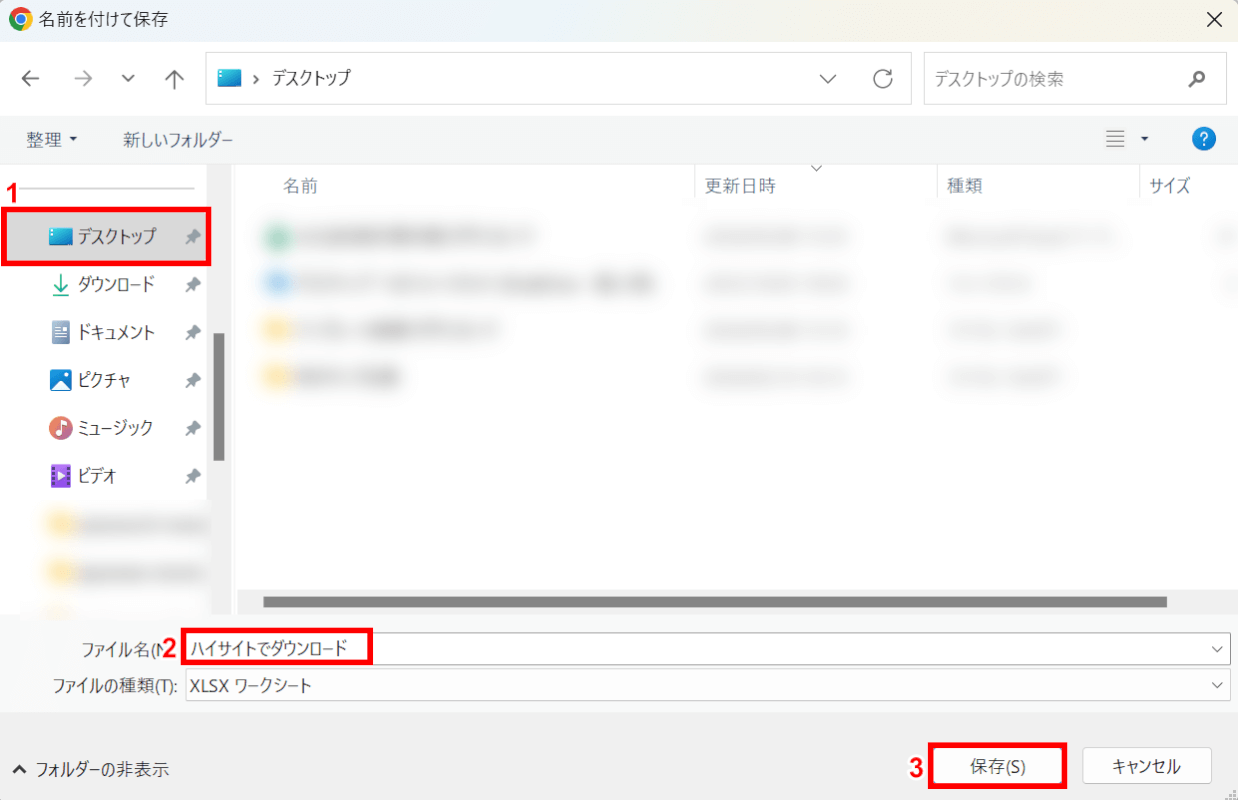
「名前を付けて保存」ダイアログボックスが表示されました。
①任意の保存先(例:デスクトップ)を選択し、②ファイル名(例:ハイサイトでダウンロード)を入力します。
③「保存」ボタンを押します。
以上の操作でExcel形式のレシピテンプレートがダウンロードされます。
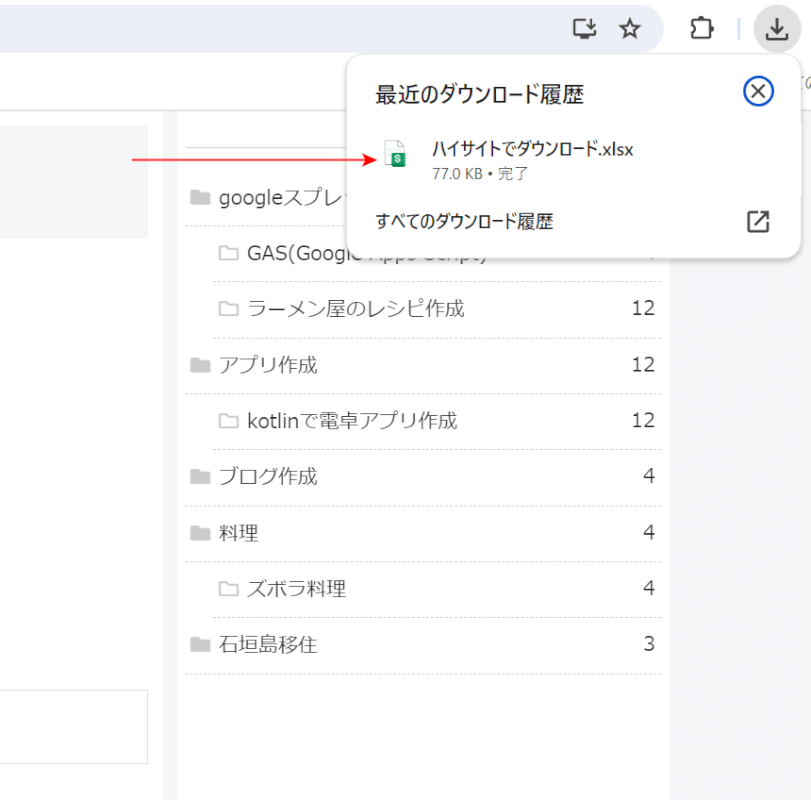
ダウンロードが完了すると、画面右上に「最近のダウンロード履歴」が表示されます。
次に、ダウンロードしたレシピテンプレートをスプレッドシートで開いてみます。
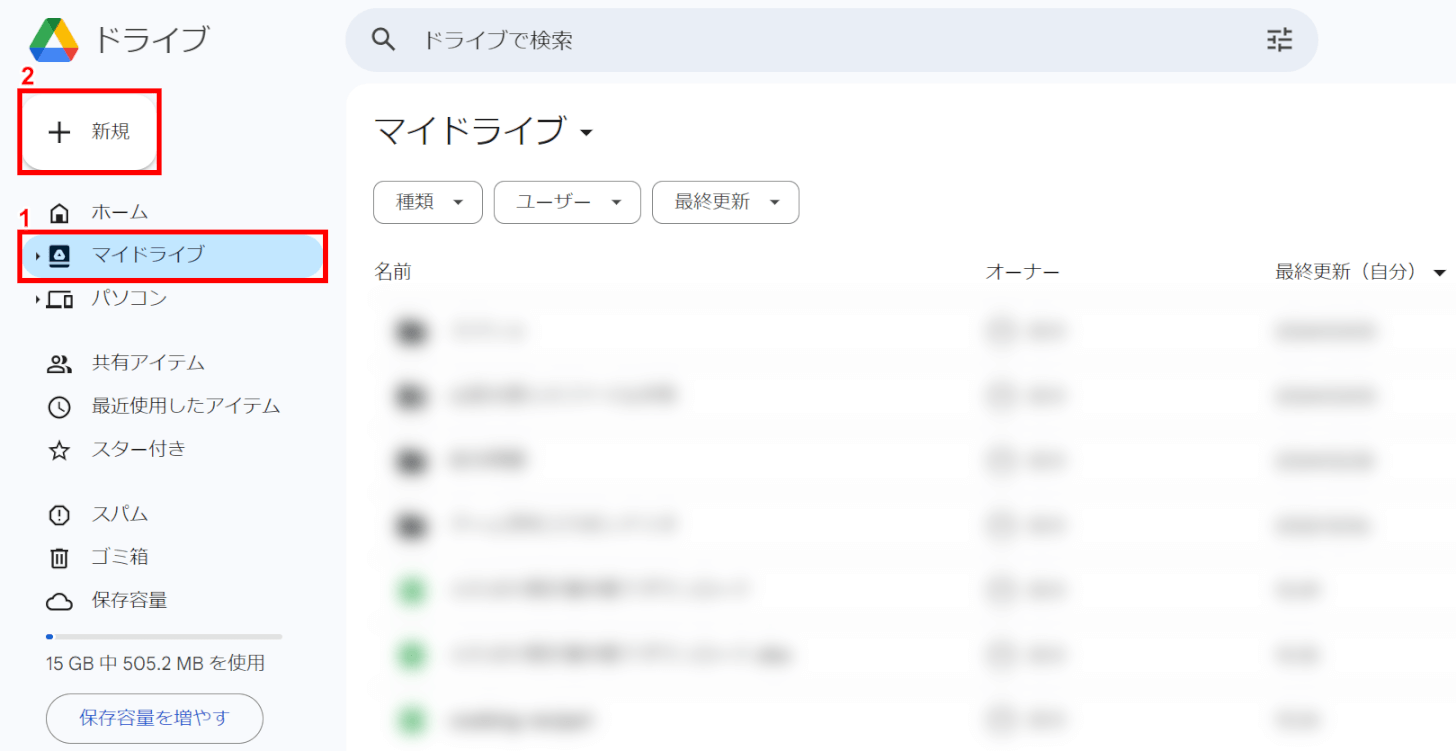
Google ドライブを開きます。
①「マイドライブ」を選択し、②「新規」ボタンを押します。
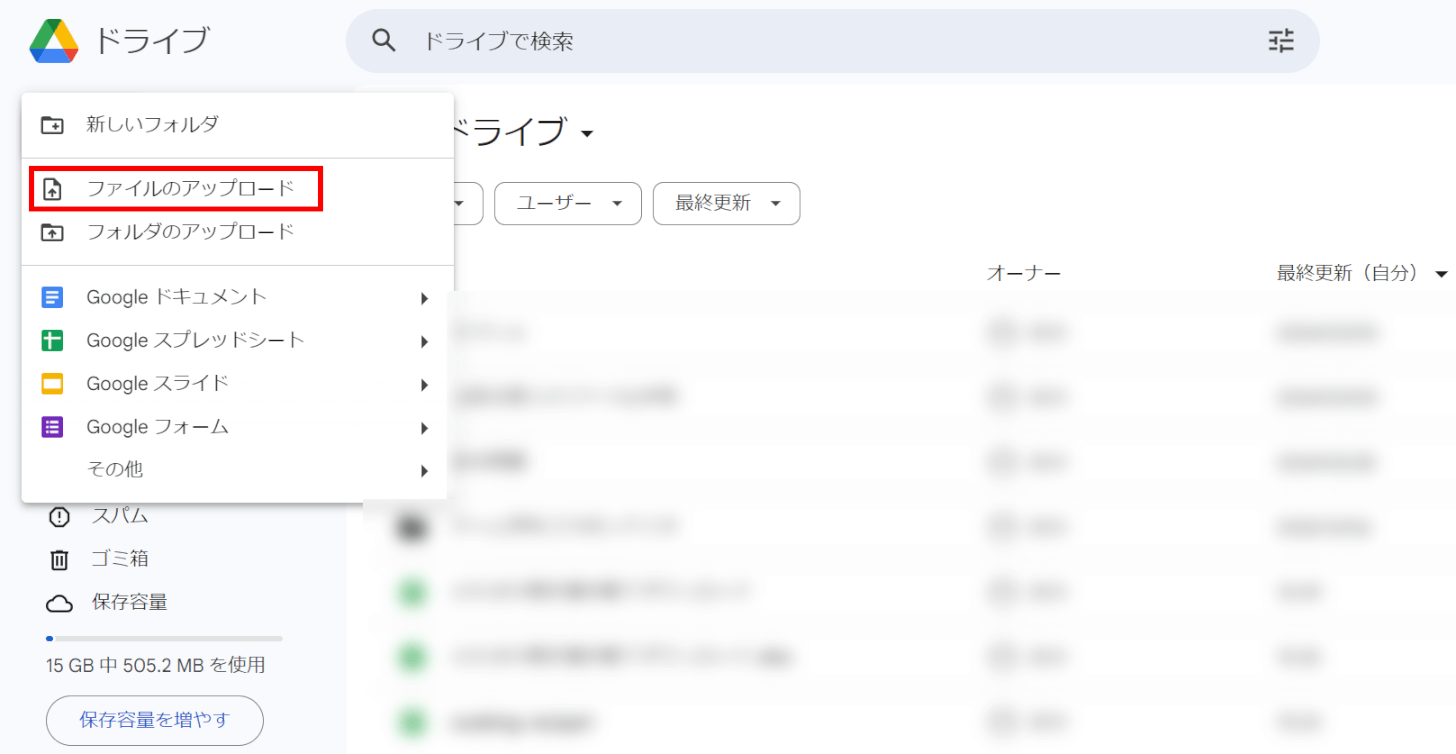
「ファイルのアップロード」を選択します。
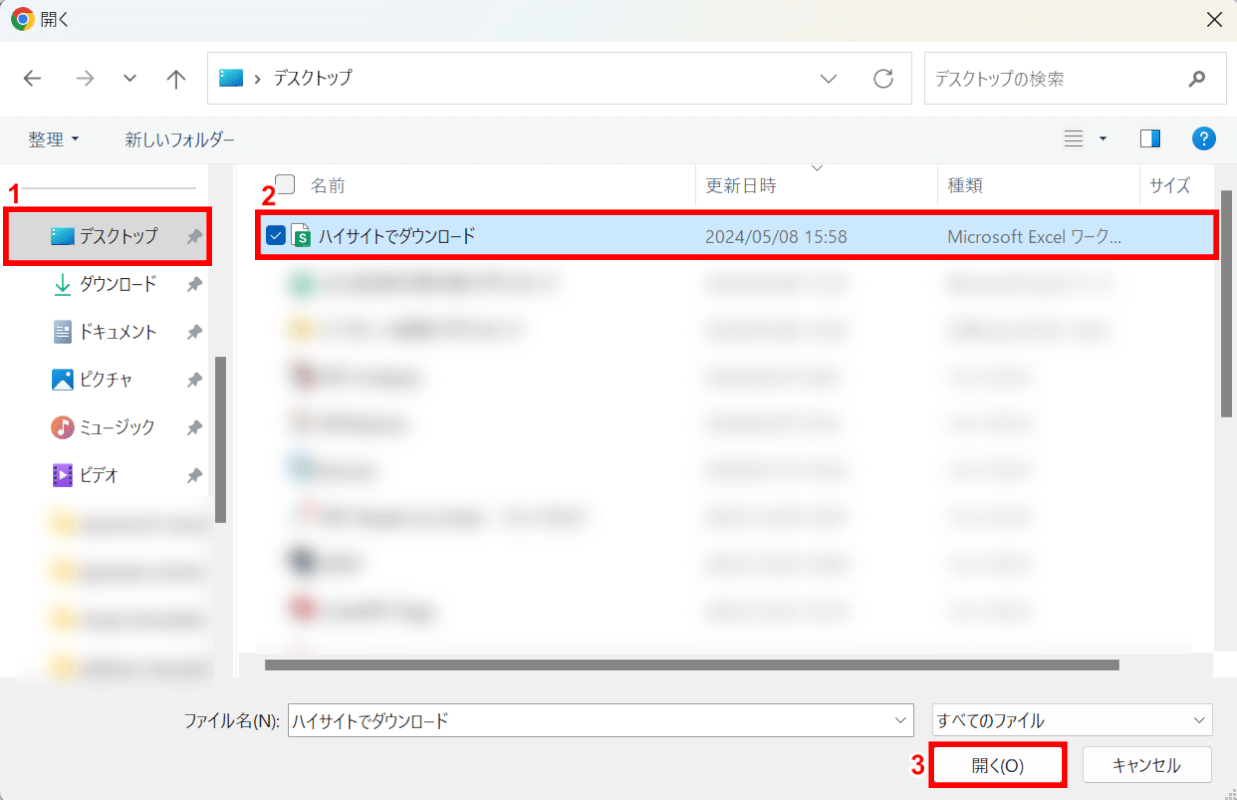
「開く」ダイアログボックスが表示されました。
①指定した保存先(例:デスクトップ)、②レシピテンプレート(例:ハイサイトでダウンロード)の順に選択し、③「開く」ボタンを押します。
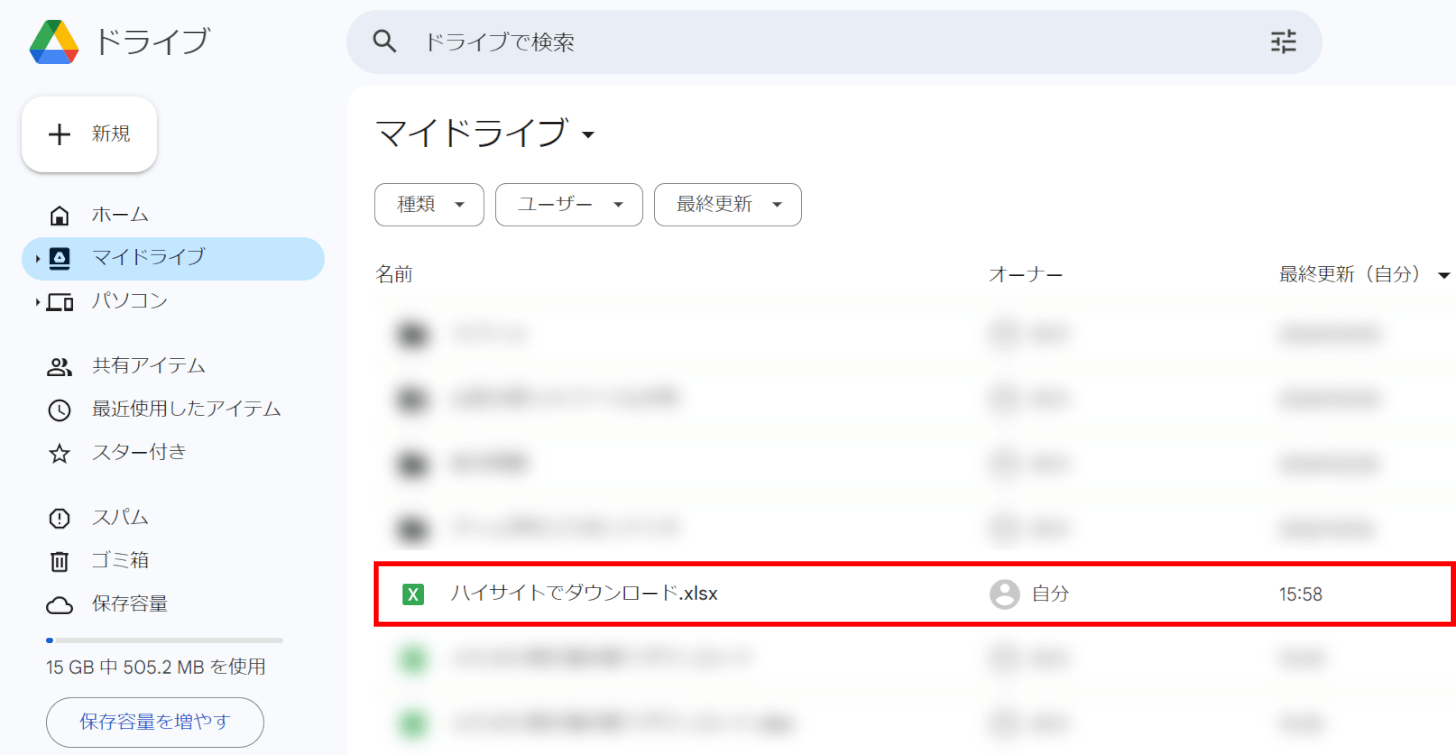
レシピテンプレートがGoogle ドライブにアップロードされました。
アップロードしたレシピテンプレートをダブルクリックして開きます。
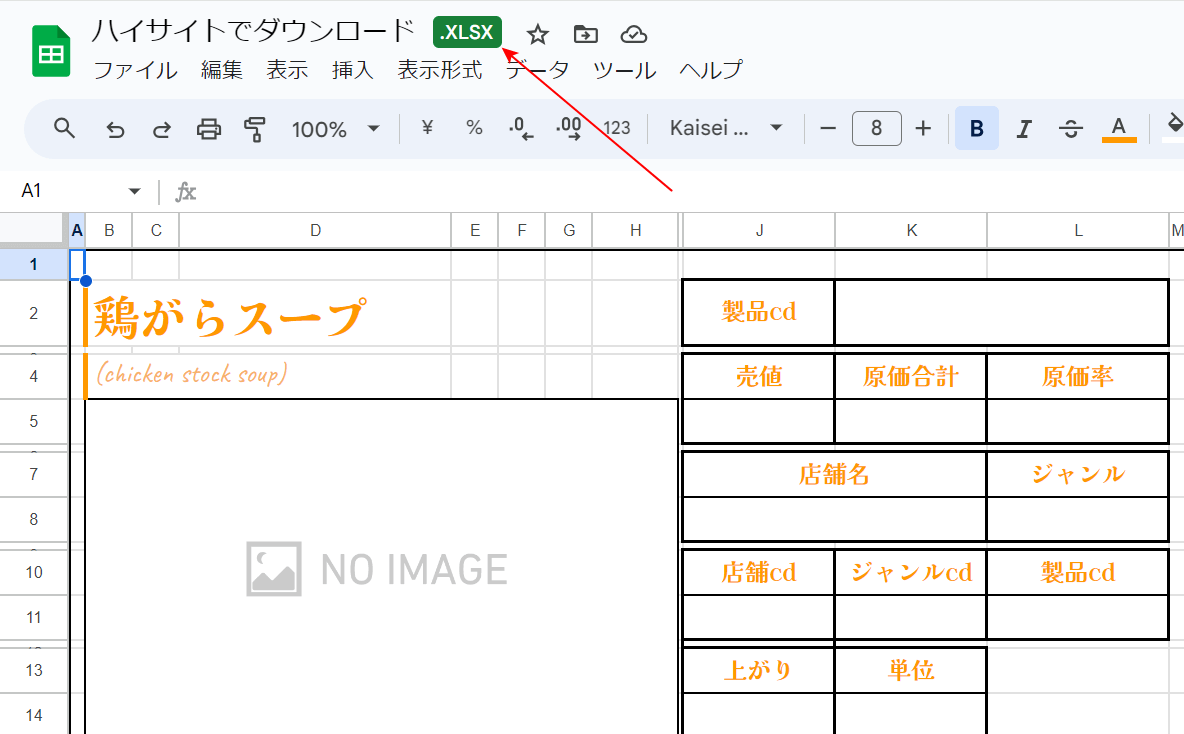
レシピテンプレートが表示されました。
しかし、ファイルタイトルに「.XLSX」というマークが付いているため、Excel形式のファイルをスプレッドシートで開いているということになります。
次に、レシピテンプレートをスプレッドシート形式に変換して保存します。
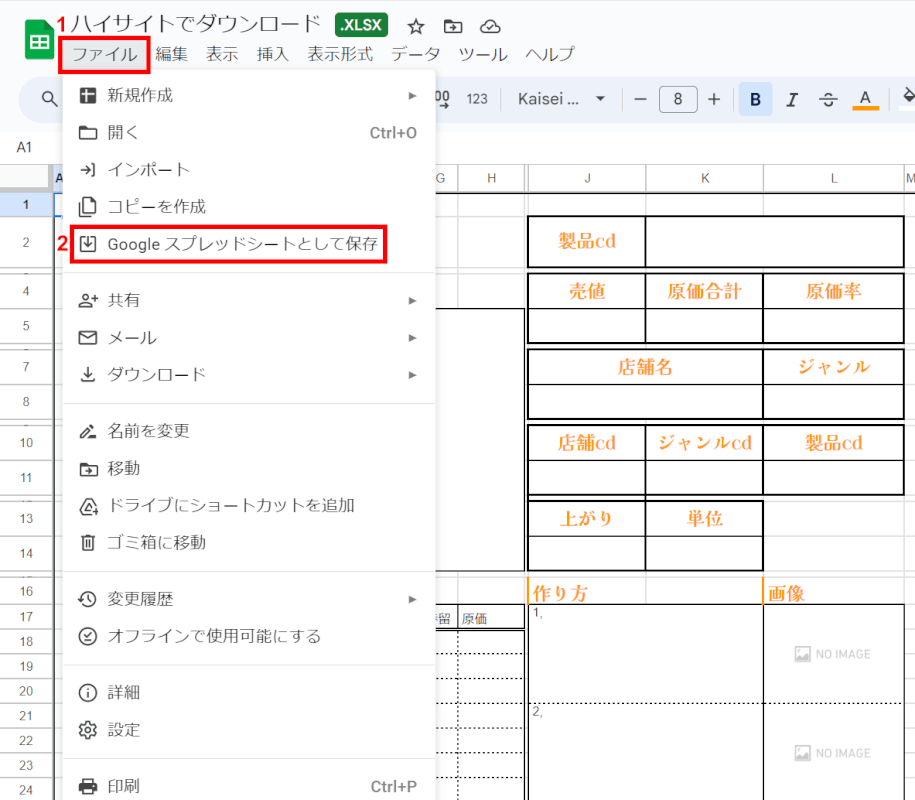
①「ファイル」タブ、②「Google スプレッドシートとして保存」を順に選択します。
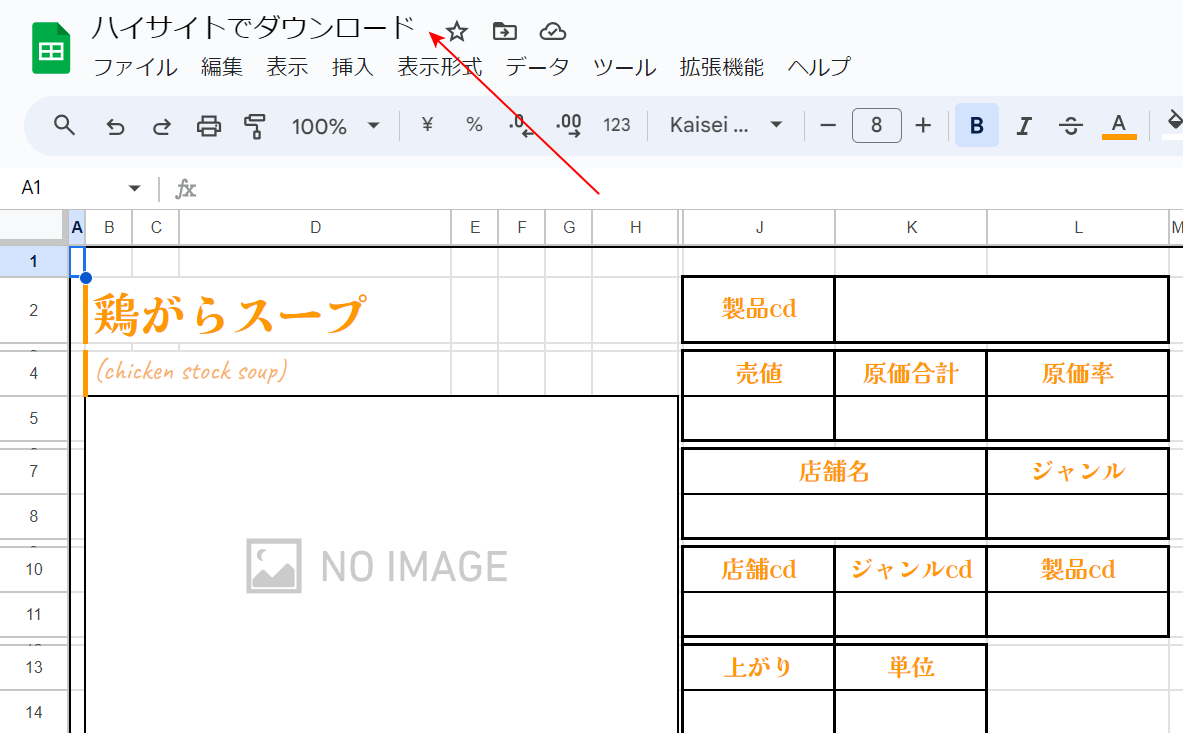
レシピテンプレートが新しいタブで開き直されました。
ファイルタイトルに「.XLSX」というマークが付いていなければ、スプレッドシート形式に変換されたレシピテンプレートが、自動でGoogle ドライブに保存されました。